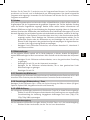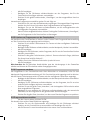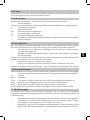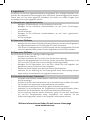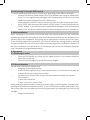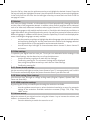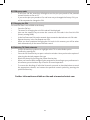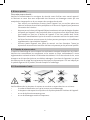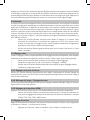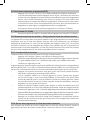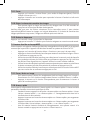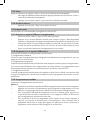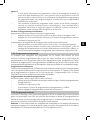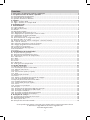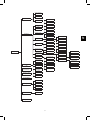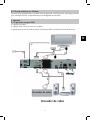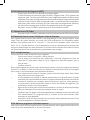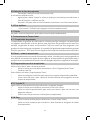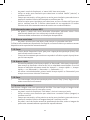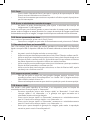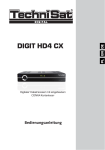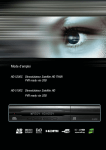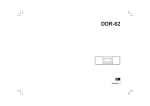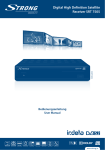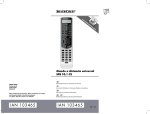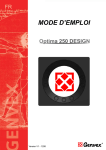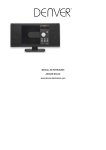Download DIGIT HD4 CX CSP
Transcript
Digitaler HD-Kabelreceiver mit CONAX Kartenleser Bedienungsanleitung DE EN FR PT DIGIT HD4 CX CSP Inhalt 1. Abbildungen und Bedienungshinweise ....................................................................................... 4 2. Bitte zuerst lesen ....................................................................................................................... 6 2.1. Entsorgungshinweise ................................................................................................................................................ 6 2.2. Ausschalten .................................................................................................................................................................. 6 2.3. Betriebsunterbrechungen ......................................................................................................................................... 7 3. Anschließen.............................................................................................................................. 7 3.1. Anschließen des DVB-Receivers .............................................................................................................................. 7 3.2. Verbinden des Fernsehgeräts mit dem DVB-Receiver ..................................................................................... 8 4. Erste Inbetriebnahme ................................................................................................................. 8 5. Bedienung ................................................................................................................................. 8 5.1. An- und Ausschalten...................................................................................................................................................... 8 5.2. Programmauswahl ....................................................................................................................................................... 8 5.3. Infobox ........................................................................................................................................................................... 9 5.4. Bildeinstellungen ...................................................................................................................................................... 9 5.4.1. Einstellen des Bildformats ........................................................................................................................................ 9 5.4.2. Einstellungen Bilddarstellung / Zoom .............................................................................................................. 9 5.4.3. HDMI-Auflösung ...................................................................................................................................................... 9 5.5. Lautstärkenregelung ................................................................................................................................................... 9 5.6. Elektronische Programminformation (EPI) .......................................................................................................... 10 5.7. Umschalten zwischen Fernseh- und Radiobetrieb............................................................................................... 10 5.8. Programmlistenverwaltung / Konfiguration der Favoritenliste ..................................................................... 10 5.8.1. Favoritenliste ........................................................................................................................................................... 10 5.8.2. Programme zur Favoritenliste hinzufügen ....................................................................................................... 10 5.8.3. Löschen von Programmen aus der Favoritenliste ......................................................................................... 11 5.8.4. Programme anordnen ........................................................................................................................................... 11 5.9. Programmlisten auswählen .....................................................................................................................................11 5.10. Menü verlassen ......................................................................................................................................................... 12 5.11. Hilfe ............................................................................................................................................................................ 12 6. Bedienung des Videorekorder-Timers ....................................................................................... 12 6.1. Videorekorder-Timer ................................................................................................................................................ 12 6.2. Senderwechsel-Timer ............................................................................................................................................... 12 6.3. Manuelles Programmieren der Timer-Funktion ................................................................................................12 6.3.1. TV-Liste ...................................................................................................................................................................... 12 6.3.2. Datum ....................................................................................................................................................................... 12 6.3.3. Start ........................................................................................................................................................................... 12 6.3.4. Stopp ......................................................................................................................................................................... 13 6.3.5. Wiederholen ............................................................................................................................................................ 13 6.4. Timer-Übersicht ......................................................................................................................................................... 13 7. Multimedia-Funktionen ........................................................................................................... 13 7.1. MP3-Wiedergabe ....................................................................................................................................................... 13 7.1.1. Informationen zu MP3-Dateien .......................................................................................................................... 14 7.1.2. Überspringen von Titeln ....................................................................................................................................... 14 7.1.3. Wiedergabe unterbrechen .................................................................................................................................... 14 7.1.4. Vorspulen ................................................................................................................................................................. 14 7.1.5. Beenden .................................................................................................................................................................... 14 7.2. Diashow ....................................................................................................................................................................... 14 7.2.1. Diashow unterbrechen .......................................................................................................................................... 14 7.2.2. Anpassen der Bildwechselgeschwindigkeit ..................................................................................................... 15 7.2.3. Beenden der Diashow ............................................................................................................................................ 15 7.3. Filmwiedergabe im MPG-Format ........................................................................................................................... 15 7.3.1. Unterbrechen/Standbild ....................................................................................................................................... 15 7.3.2. Vorspulen ................................................................................................................................................................. 15 7.3.3. Zoom Vergrößern ................................................................................................................................................... 16 7.3.4. Wiedergabe beenden ........................................................................................................................................... 16 7.4. Aufnehmen ................................................................................................................................................................ 16 7.4.1. Vorbereiten des USB-Geräts für die Aufnahme ............................................................................................. 16 7.4.2. Auf ein externes USB-Gerät aufnehmen .......................................................................................................... 16 7.4.3. Sofortige Aufnahme .............................................................................................................................................. 16 7.4.4. Timer-gesteuerte Aufnahme ............................................................................................................................... 17 7.4.5. Zeitverzögerte Aufnahme ................................................................................................................................... 17 8. Jugendschutz ...........................................................................................................................18 8.1. Einstellen der Jugendschutzfunktion ...................................................................................................................... 18 8.2. PIN-Abfragemodus ................................................................................................................................................... 18 8.3. Ändern des PIN-Codes ..............................................................................................................................................18 8.4. Auswählen der Fernseh-/Radiokanäle ...................................................................................................................18 Ihr Gerät trägt das CE-Zeichen und erfüllt die erforderlichen Kriterien der EU-Richtlinien. TechniSat und Digit HD4 CX sind Marken von TechniSat Digital GmbH. 2 Automatische Suche Erweiterte Suche Sendersuche Land Manuelle Suche Zeitzone Jugendschutz Datum / Uhrzeit Programmzeitschrift Standby - Uhr Fernbediencode Schnellstart Auto standby Bildeinstellungen Audio-Sprache Toneinstellungen Untertitel-Sprache Dolby Digital AV Synchronität [ms] Sonderfunktionen Hauptmenü HDMI - Tonformat Systemkonfiguration TV-Listen verwalten Radio Listen verwalten Werkeinstellungen wiederherstellen Timer Übersicht Alle Programme löschen Neuer Festplatten Timer (ext.) Programmliste aktualisieren Neuer Videorekordertimer Software aktualisieren Neuer Senderwechseltimer Einstellungen kopieren Neuer Weck - Timer Timer Einstellungen Aufnahmemedien verwalten Eigene Aufnahmen bearbeiten Musik/Bilder/Filme verwalten Musik verwalten Bilder verwalten Filme verwalten Verschlüsselungssystem Bilddarstellung/ Zoom HDMI - Auflösung HDMI - Farbraum TV Scart Modus VCR Scart Modus OSD Service Einstellungen Timer verwalten Bildformat Smartcart Bediensprache 3 PVR Speicherformat Radioaufnahmen Dateisystem Automatische Sendungsmarkierung Medienwiedergabe Musik Bilder Filme DE Einstellungen Grundeinstellungen 1. Abbildungen und Bedienungshinweise Die Bedienung des digitalen Receivers wird durch ein Bildschirmmenü vereinfacht. Dadurch werden auf der Fernbedienung auch weniger Tasten benötigt. Alle Funktionen werden auf dem Bildschirm angezeigt und können mit nur wenigen Knopfdrücken ausgeführt werden. Verknüpfte Funktionen sind in einem Menü zusammengefasst. Die ausgewählten Funktionen sind farbig hervorgehoben. Die „Funktionsknöpfe“ rot, gelb, grün und blau sind in einer Farbleiste am unteren Rand des Bildschirms angezeigt. Diese stellen die jeweiligen Funktionen in den verschiedenen Menüzeilen dar. Die jeweiligen Funktionen können durch Drücken der entsprechend farbigen Taste (Multifunktions-Tasten) auf der Fernbedienung ausgewählt werden. Diese Funktionstasten sind nur dann aktiv, wenn in dem entsprechenden Farbfeld ein Menüpunkt angezeigt wird. Ein/Standby Pfeiltasten OK Taste LED Display USB-Buchse Smartcard Kartenleser Schieben Sie die CONAX-Smartcard (goldener Chip nach unten und in Einschubrichtung ausgerichtet) bis zum Anschlag in den Kartenleser ein. Ihr Gerät trägt das CE-Zeichen und erfüllt die erforderlichen Kriterien der EU-Richtlinien. TechniSat und Digit HD4 CX sind Marken von TechniSat Digital GmbH. 4 Fernbedienung Ton ein/aus Ein/Stand-Optionen Zehnertastatur Optionen-Taste Aufnehmen Multifunktionstasten OK Pfeiltaste auf Programm + Programmliste/Ein/Aus Pfeiltaste links Lautstärke - Pfeiltaste rechts Lautstärke + Pfeiltaste ab Programm - Zurück TV/Radio Programm +/- Lautstärke +/Menü ein/aus Videotext Ein/Mix/Aus Toneinstellungen Stop/Standbild Video on Demand Sleep-Timer Fernbedienungsoption: Mit der Fernbedienung können durch Ändern der Fernbedienoption zwei TechniSat-Receiver und ein TechniSat-Fernsehgerät mit gleicher Codierung bedient werden. > Um die Fernbedienoption zu ändern, halten Sie die Taste Fernbediencode gedrückt und drücken Sie die Taste OK. 5 DE Info SFI 2. Bitte zuerst lesen Sicherheitshinweise Bitte lesen Sie die Sicherheitsvorschriften sorgfältig durch, bevor Sie das Gerät in Betrieb nehmen. Der Hersteller übernimmt keine Haftung für Schäden, die durch unsachgemäße Handhabung oder durch Nichteinhalten der Sicherheitsvorschriften entstanden sind. >Das Gerät darf nur in gemäßigter Raumtemperatur betrieben werden. Um eine ausreichende Belüftung zu gewährleisten, platzieren Sie das Gerät auf einer glatten, harten Unterlage und legen Sie keine Gegenstande auf die Abdeckung des Gerätes. Darauf befinden sich Lüftungsschlitze, die zur Wärmeabfuhr unerlässlich sind. > Stellen Sie keine brennenden Gegenstände, wie z.B. brennende Kerzen, auf das Gerät. >Bringen Sie das Gerät nicht mit Tropf- oder Spritzwasser in Kontakt und stellen Sie keine mit Flüssigkeit gefüllten Gegenstände, wie z. B. Vasen, darauf. Ist Wasser in das Gerät gedrungen, ziehen Sie sofort den Netzstecker und verständigen den Kundendienst. >Platzieren Sie das Gerät nicht in der Nähe von Heizquellen. Diese erwärmen das Gerät zusätzlich. >Stecken Sie nichts durch die Lüftungsschlitze. Öffnen Sie das Gerät niemals! Sie können einen Stromschlag erleiden. Ein ggf. notwendiger Eingriff sollte nur von geschultem Personal vorgenommen werden. 2.1. Entsorgungshinweise Die Verpackung Ihres Gerätes besteht ausschließlich aus wiederverwendbaren Materialien. Bitte entsorgen Sie diese entsprechend sortiert in Ihrem lokalen Entsorgungssystem. Das Gerät selbst darf am Ende der Lebensdauer nicht über den normalen Haushaltsabfall entsorgt werden, sondern muss an einer offiziellen Sammelstelle für das Recycling von elektrischen und elektronischen Geräten abgegeben werden. Die Einzelteile sind gemäß ihrer Kennzeichnung wiederverwendbar. Mit der Wiederverwendung, der Wiederverwendung der Einzelteile oder anderen Formen der Verwertung von Altgeräten leisten Sie einen wichtigen Beitrag zum Umweltschutz. Bitte fragen Sie bei Ihrer Gemeinde nach der zuständigen Entsorgungsstelle. Achten Sie darauf, dass die leeren Batterien der Fernbedienung sowie Elektronikabfälle nicht im Hausmüll, sondern sachgerecht entsorgt werden. 2.2.Ausschalten In den folgenden Fällen müssen Sie den Receiver vom Stromnetz trennen und einen Fachmann heranziehen: > Wenn Netzkabel oder Netzstecker beschädigt sind. > Wenn der Receiver Flüssigkeit ausgesetzt war oder Flüssigkeit in das Gerät eingedrungen ist. > Bei schweren Funktionsstörungen. > Bei erheblichen äußerlichen Beschädigungen. 6 2.3. Betriebsunterbrechungen Während eines Gewitters oder wenn das Gerät über einen längeren Zeitraum nicht gebraucht wird (beispielsweise Urlaub), sollte das Gerät vom Stromnetz getrennt werden. 3. Anschließen 3.1. Anschließen des DVB-Receivers DE a. Netzanschluss b. Kabel-Eingang des DVB-Receivers an die Antennensteckdose des Kabelnetzes anschließen. c. Kabel-Ausgang an den Antenneneingang des Fernsehgeräts anschließen. Videorekorder 7 3.2 Verbinden des Fernsehgeräts mit dem DVB-Receiver Ein Fernsehgerät kann je nach Schnittstelle auf drei verschiedene Arten angeschlossen werden: >Schließen Sie den Receiver über den HDMI – Ausgang an das Fernsehgerät (HDMI – Eingang) mit einem HDMI – Kabel an. Wenn Ihr Fernsehgerät entsprechend ausgerüstet ist, sollte es automatisch auf den HDMI – Eingang umschalten sobald der DVB-Receiver angeschlossen ist. >Verwenden Sie ein YUV-Kabel, um die YUV-Schnittstelle des Receivers an die des Fernsehgeräts anzuschließen. >Verwenden Sie ein SCART–Kabel, um den Receiver (Fernsehgerät mit SCARTSteckplatz) an Ihr Fernsehgerät anzuschließen (SCART Steckplatz). Wenn Ihr Gerät entsprechend ausgerüstet ist, sollte es automatisch auf AV umschalten, sobald der DVB-Receiver angeschlossen ist. 4. Erste Inbetriebnahme Nachdem Sie die Sicherheitshinweise durchgelesen und das Gerät wie oben beschrieben angeschlossen haben, schalten Sie es nun wie in Kapitel 7 beschrieben ein. Bei der ersten Inbetriebnahme des Geräts erscheint das Startfenster des Installationsassistenten AutoInstall. Mit Hilfe des Installationsassistenten können Sie auf einfache Art und Weise die wichtigsten Einstellungen des Digital-Receivers vornehmen. Im entsprechenden Installationsschritten wird erläutert, welche Einstellungen wie vorgenommen werden können. Im Startfenster des Installationsassistenten können Sie die den Installationsprozess durch Drücken der roten Funktionstaste abbrechen. Die vorgenommenen Einstellungen aus den folgenden Installationsschritten werden mit Hilfe der grünen Funktionstaste übernommen und Sie gelangen zum jeweils nächsten Installationsschritt. Durch Drücken der roten Funktionstaste gelangen Sie zum jeweils vorhergehenden Installationsschritt. So können Sie falsche Eingaben jederzeit korrigieren. Wenn der Installationsassistent nicht vollständig durchgeführt oder abgebrochen wird, werden die vordefinierten Grundeinstellungen übernommen. 5. Bedienung 5.1 An- und Ausschalten > rücken sie die Ein/Stand-by-Taste entweder am Gerät selbst oder an der Fernbedienung D um den Receiver einzuschalten. >Drücken Sie denselben Knopf noch einmal, um das Gerät auszuschalten. 5.2 Programmauswahl Die Programme können auf drei verschiedene Arten ausgewählt werden: > Mit den Pfeiltasten aufwärts/abwärts. >Durch Bedienen der Pfeiltasten aufwärts/abwärts an der Fernbedienung oder am Receiver schalten Sie jeweils ein Programm aus der gesamten Programmliste aufwärts oder abwärts. > Durch Bedienen des numerischen Feldes, um das gewünschte Programm zu erhalten. Beispiel: 1 für Kanal 1 1 und 4 für Kanal 14 2 und 3 und 4 für Kanal 234 Bei der Eingabe von mehrstelligen Programmziffern haben Sie jeweils nach dem Drücken einer Taste ca. drei Sekunden Zeit, um die Eingabe zu vervollständigen. Wollen Sie nur eine ein-, zwei- oder dreistellige Zahl eingeben, so können Sie den Umschaltvorgang durch längeres Gedrückthalten der letzten Ziffer beschleunigen. > Mit Hilfe des Browsers (Programmliste): 8 Drücken Sie die Taste OK. Es erscheint nun der Programmlisten-Browser. Im Fernsehbetrieb erscheinen nur Fernseh- und im Radiobetrieb nur Radioprogramme. Das aktuell eingestellte Programm wird angezeigt. Verwenden Sie die Pfeiltasten und drücken Sie OK, um ein anderes Programm auszuwählen. 5.3 Infobox Nach jedem Programmwechsel erscheint eine Infobox auf dem Bildschirm. In dieser Infobox werden der Programmplatz und der Programmname des gewählten Programms, der Titel der laufenden Sendung sowie die aktuelle Programmliste angezeigt. Darüber hinaus werden weitere Informationen wie Videotext, Bildformat und ggf. die Verschlüsselung des Programms angezeigt. Wenn ein Programm in mehreren Sprachen oder Audiokanälen oder Radiokanälen eines Radiosenders übertragen wird, so wird dies auch angezeigt. Um verschiedene Sprachen oder Audiokanäle auszuwählen, verfahren Sie wie folgt. >Drücken Sie Taste Optionen. Es erscheint dann eine Liste, in der die alternativen Kanäle angezeigt werden. Durch Betätigen der Pfeiltasten aufwärts/abwärts wählen Sie die gewünschte Sprache oder den Radiosender aus und bestätigen Sie dann mit OK. Nun können Sie das Programm in der gewünschten Sprache empfangen. Ihr digitaler Receiver ist zudem in der Lage, einspurige Kanäle zu empfangen. >Betätigen Sie die Pfeiltasten links/rechts, um zwischen Monokanal 1, Monokanal 2 und Stereo zu wählen. Um den digitalen Receiver optimal auf ihr Gerät abstimmen zu können, besteht die Möglichkeit, weitere Bildeinstellungen im Menü vorzunehmen. Rufen Sie dafür mit der Menütaste das Hauptmenü auf. >Betätigen Sie die Pfeiltasten aufwärts/abwärts, um zu der gewünschten Einstellung zu gelangen. >Bestätigen Sie mit OK, um das Untermenü anzuzeigen. >Betätigen Sie die Pfeiltasten aufwärts/abwärts, um zu dem gewünschten Punkt Bildeinstellungen zu gelangen. >Bestätigen Sie mit OK. 5.4.1 Einstellen des Bildformats Durch Betätigen der Pfeiltasten links/rechts können sie das Bildformat des Geräts von 4:3 bis 16:9 einstellen. Diese Funktion passt das Bildformat dem Format des Geräts automatisch an. 5.4.2 Einstellungen Bilddarstellung / Zoom Betätigen Sie die Pfeiltasten links - rechts um die Ausrichtung des Bildes zu ändern (Original, Optimal, Optimal 16:9, Vergrößerte Ansicht und Gestreckt). 5.4.3 HDMI-Auflösung Die verfügbaren Auflösungen werden durch Drücken der Taste OK in einem Fenster angezeigt. >Wählen Sie mit den Pfeiltasten aufwärts/abwärts die Einstellung Auto zur automatischen Grundeinstellung der Auflösung. Vorgegebene Auflösungen sind: Auto (720p), 576i, 576p, 720p, 1080i, systemeigen. 5.5 Lautstärkenregelung Um die Lautstärke Ihres Receivers zu regeln, drücken Sie auf die Taste + und – der Lautstärkeregelung. > Drücken Sie den Lautlostaste, um den Ton ein- bzw. abzuschalten. 9 DE 5.4 Bildeinstellungen 5.6 Elektronische Programminformation (EPI) > Drücken Sie die Taste SFI/EPG auf Ihrer Fernbedienung oder Ihrem digitalen Receiver. >Die elektronische Programminformation erscheint dann auf dem Bildschirm. Die in den Grundeinstellungen gewählten Programme werden zu den aktuellen Programminhalten angezeigt. Durch erneutes Drücken der Taste SFI/EPG erhalten Sie weitere Informationen zu den Programminhalten. Darüber hinaus dient die Programminformation zur Auswahl von Programmen, zur Einstellung von Zeitschaltungen (aktuelle oder spätere). > Durch Drücken der Taste TV/Radio gelangen Sie wieder zum Normalbetrieb zurück. 5.7 Umschalten zwischen Fernseh- und Radiobetrieb >Durch drücken der Taste TV/Radio können Sie zwischen Fernseh- und Radiobetrieb umschalten. 5.8 Programmlistenverwaltung / Konfiguration der Favoritenliste In diesem Punkt wird erklärt, wie Sie die Voreinstellungen auf Ihrem digitalen Receiver sowie die Favoritenlisten nach Ihrem persönlichen Bedarf einstellen. Sie können mehrere Favoritenlisten auswählen: Gesamtliste, Liste 2, 3 und 4. Die Gesamtliste wird aus den Informationen Ihres Anbieters zusammengestellt und zeigt alle verfügbaren Kanäle. Die Favoritenliste zeigt alle Kanäle, die Sie wie unten angegeben auswählen. 5.8.1 Favoritenliste Um die Favoritenliste anzupassen, gehen Sie bitte wie folgt vor: > Drücken Sie „Menü“ – das Hauptmenü öffnet sich. >Betätigen Sie die Pfeiltasten aufwärts/abwärts, um den Menüpunkt TV-Listen verwalten auszuwählen (bzw. Radiolisten verwalten, um die Radiolisten auszuwählen). > Mit OK bestätigen. Der Punkt Programmlistenverwaltung zur Verwaltung der von Ihnen ausgewählten Liste (TV oder Radio) wird auf dem Bildschirm angezeigt. Die Favoritenliste wird auf der rechten Bildschirmseite angezeigt, wenn diese gerade aktiv ist. Der aktuell ausgewählte Kanal ist hervorgehoben. >Um eine Favoritenliste auszuwählen, drücken Sie die grüne Taste. Ein Fenster mit den vorhandenen Listen erscheint. >Die Gesamtliste wird auf der linken Bildschirmseite angezeigt. Wenn Sie die rote Taste drücken, können Sie die Gesamtliste nach verschiedenen Kriterien – alle kostenlos empfangbaren Sender, alle Sender, alle gefundenen, alle deutschen, alle englischen usw. – auflisten lassen. >Betätigen Sie nun die Pfeiltasten aufwärts/abwärts, um zu wählen nach welchen Kriterien die Liste erstellt werden soll. >Mit OK bestätigen. Nun wird die Programmliste gemäß den gewählten Kriterien angezeigt. Programmen, die bereits in der Favoritenliste enthalten sind, wird in der Gesamtliste der Favoritenplatz zugeordnet. >Durch Drücken der roten Taste für die Gesamtliste bzw. der grünen Taste für die Favoritenliste können Sie zwischen den beiden Listen hin- und herspringen. 5.8.2 Programme zur Favoritenliste hinzufügen Um Programme der Gesamtliste in die Favoritenliste zu übertragen, rufen Sie wie oben beschrieben den Punkt Listenverwaltung auf und wählen sie die Gesamtliste aus. >Drücken Sie die blaue Funktionstaste. Ein Fenster mit den verfügbaren Funktionen wird angezeigt. >Betätigen Sie die Pfeiltasten aufwärts/abwärts, um den Menüpunkt „Hinzufügen“ auszuwählen. 10 >Mit OK bestätigen. >Betätigen Sie die Pfeiltasten aufwärts/abwärts um das Programm, das Sie der Favoritenliste hinzufügen möchten, auszuwählen. >Drücken Sie die gelbe Funktionstaste „Hinzufügen“, um den ausgewählten Kanal zu bestätigen. Um mehrere Programme auszuwählen, gehen Sie wie folgt vor: >Drücken Sie OK, um in den Auswahlmodus zu gelangen. Die ausgewählten Programme werden durch ein Kreuz links neben dem Programmnamen hervorgehoben. >Betätigen Sie nun die Pfeiltasten aufwärts/abwärts, um die vorhergehenden oder nachfolgenden Programme auszuwählen. >Wenn Sie diese ausgewählt haben, drücken Sie die gelbe Funktionstaste „Hinzufügen“, um die Programme in die Favoritenliste zu übertragen. Um Kanäle aus der Favoritenliste zu löschen, rufen Sie den Punkt Programmlistenverwaltung auf. Die Favoritenliste wird angezeigt und ist aktiviert. >Drücken Sie die blaue Funktionstaste. Ein Fenster mit den verfügbaren Funktionen wird angezeigt. > Betätigen Sie die Pfeiltasten aufwärts/abwärts, um den Menüpunkt „Löschen“ auszuwählen. >Mit OK bestätigen. >Betätigen Sie die Pfeiltasten, um das Programm, das Sie aus der Favoritenliste löschen möchten, auszuwählen >Drücken Sie die gelbe Funktionstaste „Löschen“. Dann erscheint die Frage: „Möchten Sie diesen Kanal wirklich löschen?“. >Wählen Sie mit der Pfeiltaste links/rechts Ja oder Nein aus. >Mit OK bestätigen. Bitte beachten sie: Die gelöschten Kanäle bleiben trotz des Löschvorgangs in der Gesamtliste erhalten und können der Favoritenliste wieder hinzugefügt werden. 5.8.4 Programme anordnen Um Programme in der Favoritenliste nach Ihren Wünschen zu anzuordnen, rufen Sie den Menüpunkt Programmlistenverwaltung auf. Die Favoritenliste wird angezeigt und ist aktiviert. Mit der blauen Funktionstaste wird ein Fenster mit den verfügbaren Funktionen angezeigt. > Betätigen sie die Pfeiltasten aufwärts/abwärts, um den Menüpunkt Anordnen auszuwählen. >Mit OK bestätigen. >Betätigen Sie die Pfeiltasten aufwärts/abwärts, um das Programm, das Sie an einer anderen Stelle einfügen möchten, auszuwählen >Drücken Sie nun die gelbe Taste „Anordnen“, und ein doppelter Pfeil erscheint neben dem ausgewählten Programm. >Betätigen Sie nun entweder die Pfeiltasten aufwärts/abwärts oder das numerische Ziffernfeld, um das Programm an der gewünschten Stelle einzufügen. >Drücken Sie die gelbe Taste „Anordnen“, um den neuen Platz des Programms zu speichern. 5.9 Programmlisten auswählen > Um die Liste zu ändern, drücken Sie OK. Die aktuelle Liste wird auf dem Bildschirm angezeigt. >Drücken Sie nun die Optionentaste und betätigen Sie die Pfeiltasten aufwärts/ abwärts, um die Favoritenliste zu auszuwählen und bestätigen Sie mit OK. >Mit OK können Sie zum Normalbetrieb mit der neuen Liste zurückzukehren. 11 DE 5.8.3 Löschen von Programmen aus der Favoritenliste 5.10 Menü verlassen > Drücken Sie die Taste „TV/Radio“, um wieder in den Normalbetrieb zurückzukehren. 5.11 Hilfe Durch Drücken der blauen Funktionstaste erscheint sofort ein Hilfefenster. 6. Bedienung des Videorekorder-Timers 6.1. Videorekorder-Timer Mit dem Videorekorder-Timer wird Ihr digitaler Receiver für eine ausgewählte Sendung einund ausgeschaltet, um es während Ihrer Abwesenheit auf einem externen Aufzeichnungsgerät wie beispielsweise einem Videorekorder aufzuzeichnen. Bitte beachten Sie, dass Sie Ihren Videorekorder auch programmieren müssen, damit eine Sendung aufgezeichnet wird. Wenn das Gerät mit dem Videorekorder-Timer eingeschaltet wurde, wird dies durch „_ VCR Timer“ auf dem Bildschirm angezeigt. Einige Fernbedienungsfunktionen werden deaktiviert. 6.2 Senderwechsel-Timer Wenn Ihr Gerät im Normalbetrieb läuft, wechselt es zum gewählten Zeitpunkt in den programmierten Programmkanal. Im Gegensatz zu den Optionen des Festplatten- oder Videorekorder-Timers bleibt das Gerät voll funktionsfähig und wird am Ende der Sendung nicht ausgeschaltet. 6.3 Manuelles Programmieren der Timer-Funktion Rufen Sie das Hauptmenü mit der Menütaste auf. >Betätigen Sie die Pfeiltasten aufwärts/abwärts und wählen Sie den Punkt „Timer verwalten“ aus. > Mit OK bestätigen. Das Untermenü „Timer verwalten“ wird angezeigt. > Betätigen Sie die Pfeiltasten aufwärts/abwärts, um die gewünschte Timer-Art auszuwählen. >Drücken Sie die Taste OK, um zum Eingabefenster für die Programmierung eines neuen Timer-Ereignisses zu gelangen. 6.3.1 Tv-Liste Wählen Sie nun mit den Pfeiltasten das gewünschte Programm aus. >Betätigen Sie die Pfeiltasten aufwärts/abwärts, um sich Punkt für Punkt durch die Liste zu bewegen. >Betätigen Sie die Pfeiltasten links/rechts, um sich Seite für Seite vorwärts oder rückwärts durch die Liste zu bewegen. >Mit OK bestätigen. 6.3.2 Datum > Verwenden Sie die Pfeiltasten, um die Spalte „Date“ (Datum) auszuwählen. >Verwenden Sie die numerischen Tasten, um das Datum (4-stelliges Format) des Timer-Ereignisses einzugeben. 6.3.3 Start Verwenden Sie die Pfeiltasten, um die Spalte „Start“ auszuwählen. >Verwenden Sie in dieser Zeile die numerischen Tasten, um das Anfangszeitpunkt für den Timer einzugeben. 12 6.3.4 Stopp Wiederholen Sie die unter „Start“ beschriebenen Schritte, um den Zeitpunkt zum Beenden des Timers einzugeben (außer beim Senderwechsel-Timer). 6.3.5 Wiederholen Betätigen Sie die Pfeiltasten, um die Spalte „Rep.“ (Wiederholen) auszuwählen. > Mit OK bestätigen. Es erscheint ein Auswahlfenster, in dem verschiedene Wiederholungsoptionen angezeigt werden. 1x Timer einmal einschalten T Täglich wiederholen 1W Einmal wöchentlich wiederholen 1-5 Nur an Werktagen wiederholen 6-7 An allen Wochentagen wiederholen > Verwenden Sie die Pfeiltasten aufwärts/abwärts, um die gewünschte Funktion auszuwählen. > Mit OK bestätigen. Die Timer-Übersichtsfunktion bietet eine Übersicht über alle programmierten Timer-Ereignisse. Mit dieser Funktion können Sie die Aufzeichnungs-Timer zudem löschen oder bearbeiten. >Um zum Menü „Timer-Übersicht“ zu gelangen, rufen Sie das Menü „Timer verwalten“ wie oben beschrieben auf. >Betätigen Sie die Pfeiltasten aufwärts/abwärts, um den Punkt „Timer-Übersicht“ auszuwählen. >Mit OK bestätigen. Falls Sie eine vorhandene Timer-Eingabe löschen wollen, verwenden Sie die Pfeiltasten aufwärts/ abwärts, um die gewünschte Timer-Eingabe auszuwählen. > Drücken Sie die gelbe Funktionstaste „Löschen“. > Um die Timer-Eingabe zu löschen, bestätigen Sie durch Drücken der OK-Taste. Drücken Sie die grüne Funktionstaste „Ändern“, um eine vorhandene Timer-Eingabe zu bearbeiten. 7. Multimedia-Funktionen Funktionsauswahl: Durch Drücken der blauen Funktionstaste „NAV-Menü“ wird ein weiteres Fenster geöffnet. > Verwenden Sie die Pfeiltaste aufwärts/abwärts, um die gewünschte Funktion auszuwählen. TV: TV-Liste Radio: Radio-Liste Filme: Film-Browser: Zeigt auf einem externen USB-Gerät aufgezeichnete Dateien an. Musik: Musik-Browser: Zeigt MP3-Dateien auf einem externen USB-Gerät an. Bilder: Bild-Browser: Zeigt JPEG-Dateien auf einem externen USB-Gerät an. Um die gewünschte Funktion auszuwählen, bestätigen Sie durch Drücken der OK-Taste. 7.1 MP3-Wiedergabe Ihr Receiver kann Dateien im MP3-Format abzuspielen, die auf einem am USB-Anschluss eingesteckten Speichermedium gespeichert sind. Das USB-Gerät muss mit dem Dateisystem FAT 32 formatiert sein. > Durch Drücken der blauen Funktionstaste NAV-Menü wird ein weiteres Fenster geöffnet. >Verwenden Sie die Pfeiltasten aufwärts/abwärts, um den Eintrag „MUSIC“ (Musik) auszuwählen, und bestätigen Sie durch Drücken der Taste OK. >Betätigen Sie ggf. zuerst die Pfeiltasten aufwärts/abwärts, um das Verzeichnis mit der gewünschten MP3-Datei auszuwählen, und bestätigen Sie durch Drücken der Taste OK. 13 DE 6.4 Timer-Übersicht >Betätigen Sie die Pfeiltasten aufwärts/abwärts, um aus der Liste die MP3-Datei auszuwählen, die Sie zuerst abspielen möchten, und bestätigen Sie durch Drücken der Taste OK. Die ausgewählte Datei wird nun wiedergegeben, und die anderen Dateien werden automatisch in alphabetischer Reihenfolge abgespielt. 7.1.1 Informationen zu MP3-Dateien > urch Drücken der Info-Taste werden weitere Informationen zum ausgewählten Titel D angezeigt, vorausgesetzt, dass der Titel im ID3-Etikett enthalten ist. >Drücken Sie diese Taste noch einmal, damit die Information ausgeblendet wird. 7.1.2 Überspringen von Titeln > urch Drücken der Pfeiltasten aufwärts/abwärts können Sie einen Titel vorwärts oder D rückwärts überspringen. Die ausgewählte Datei wird nun abgespielt. Danach werden die anderen in diesem Quellmedium vorhandenen Titel automatisch abgespielt. 7.1.3 Wiedergabe unterbrechen >Drücken Sie die Taste „Wiedergabe/Pause“, um den Wiedergabevorgang zu unterbrechen. Dies wird auf dem Bildschirm mit „II“ angezeigt. >Drücken Sie die Taste erneut, um die Wiedergabe der Datei von dem Zeitpunkt, an der sie unterbrochen wurde, wieder aufzunehmen. 7.1.4 Vorlauf > rücken Sie während der Wiedergabe – wenn nötig mehrmals – auf Vorlauf oder Rücklauf, D um den Titel mit der 4-, 16- oder 64-fachen Geschwindigkeit vor- oder zurückzuspulen. Auf dem Bildschirm wird die entsprechende Einstellung mit Vorlauf >>, Vorlauf >>>, Vorlauf >>>> oder Rücklauf <<, Rücklauf <<<, Rücklauf <<<< angezeigt. >Wenn Sie während der Verwendung der 64x-Geschwindigkeit auf die Vor- oder Rückspultaste drücken, springen Sie in 10-Minuten-Schritten vorwärts oder rückwärts. 7.1.5 Beenden > m den Wiedergabevorgang zu beenden, drücken Sie auf die Stopp-Taste. Das Gerät U kehrt in den Normalbetriebsmodus zurück. 7.2 Diashow Sie können Bilder als Diashow anzeigen. Mit dieser Funktion werden die Bilder automatisch eines nach dem anderen auf dem Bildschirm angezeigt. >Durch Drücken der blauen Funktionstaste „NAV-Menü“ wird ein weiteres Fenster geöffnet. >Betätigen Sie die Pfeiltasten aufwärts/abwärts, um den Punkt „Bilder“ auszuwählen, und bestätigen Sie mit OK. Betätigen Sie gegebenenfalls zuerst die Pfeiltasten aufwärts/abwärts, um das Verzeichnis mit > der gewünschten Bilddatei auszuwählen, und bestätigen Sie durch Drücken der Taste OK. >Durch Drücken der gelben Diashow-Funktionstaste werden alle Bilder in einem bestimmten Verzeichnis automatisch eines nach dem anderen angezeigt. 7.2.1 Diashow unterbrechen > rücken Sie die Taste „Wiedergabe/Pause“, um die Diashow zu unterbrechen. Dies D wird im Display mit „II“ angezeigt. >Drücken Sie die Taste erneut, um die Wiedergabe der Datei ab dem Zeitpunkt an dem sie unterbrochen wurde wiederaufzunehmen. 14 7.2.2 Anpassen der Bildwechselgeschwindigkeit >Durch Drücken der Pfeiltasten rechts/links können Sie die Geschwindigkeit des Bildwechsels auf zwischen 5 bis 100 Sekunden anpassen. Bitte beachten Sie, dass es bei großen Dateien und kurzen Intervallen eventuell nicht möglich ist, alle Bilder in der vorgegebenen Zeit anzuzeigen. Falls die eingestellte Bildwechselzeit für die Bilder zu kurz ist, wird das Bild erst angezeigt, wenn der Leservorgang beendet ist. 7.2.3 Beenden der Diashow Drücken Sie auf die Taste „Stop“, um die Diashow zu beenden. >Um den Browser zu aktivieren oder in den Normalbetrieb zurückzukehren, drücken Sie die Taste TV/Radio. Mit Ihrem Receiver können Sie Daten anzeigen, die im MPG-Format auf einem am USBAnschluss eingesteckten Speichermedium gespeichert sind. Die USB-Vorrichtung sollte unter Verwendung des Dateisystems FAT 32 formatiert sein. >Durch Drücken der blauen Funktionstaste wird das NAV-Menü geöffnet. >Betätigen Sie die Pfeiltasten aufwärts/abwärts, um den Punkt „Filme“ auszuwählen, und bestätigen Sie mit OK. >Betätigen Sie die Pfeiltasten aufwärts/abwärts, um die Quelle auszuwählen, aus der Sie die Filmdateien wiedergeben möchten, und bestätigen Sie durch Drücken der Taste OK. Es wird eine Liste mit allen auf der USB-Vorrichtung oder auf der eingesteckten Karte verfügbaren Filmdateien angezeigt. >Betätigen Sie ggf. die Pfeiltasten aufwärts/abwärts, um zuerst das Verzeichnis, das die gewünschte Filmdatei enthält, auszuwählen, und bestätigen Sie dann durch Drücken der Taste OK. >Betätigen Sie die Pfeiltasten aufwärts/abwärts, um aus der Liste die MPG-Datei auszuwählen, die Sie wiedergeben möchten, und bestätigen Sie durch Drücken der Taste OK. 7.3.1 Unterbrechen/Standbild > rücken Sie die Taste „Wiedergabe / Pause“ oder die Taste „Still“ (Standbild), um D die Wiedergabe einer Aufzeichnung während des Abspielens zu unterbrechen. Das Symbol „Pause >II“ wird angezeigt. >Drücken Sie noch einmal auf die Wiedergabe-Taste, um die Wiedergabe ab dem entsprechenden Zeitpunkt wiederaufzunehmen. 7.3.2 Vorlauf Mit den Vor- und Rücklauffunktionen mit variabler Geschwindigkeit können Sie auf einen spezifischen Abschnitt eines Films zuzugreifen. > Betätigen Sie während der Wiedergabe auf die Vorlauf- oder die Rücklauftaste. Auf dem Bildschirm wird „Vorlauf >>“ oder „Rücklauf<<“ angezeigt. Die Aufzeichnung wird nun bei vierfacher Geschwindigkeit in der gewünschten Richtung abgespielt. > Betätigen Sie erneut die Vorlauf- oder die Rücklauftaste, um die Geschwindigkeit um das 16-fache zu erhöhen. Auf dem Bildschirm wird „Vorlauf >>“ oder „Rücklauf <<“ angezeigt. > Betätigen Sie erneut die Vorspul- oder die Rückspultaste, um die Geschwindigkeit um das 64-fache zu erhöhen. Auf dem Bildschirm wird „Vorlauf>>“ oder „Rücklauf <<“ angezeigt. >Sobald Sie den gewünschten Abschnitt der Aufzeichnung erreicht haben, können Sie in den normalen Wiedergabemodus zurückkehren, indem Sie auf die Taste „Wiedergabe / Pause“ drücken. 15 DE 7.3 Filmwiedergabe im MPG-Format 7.3.3 Vergrößern Zoom Betätigen Sie zuerst die Taste „Zoom“ (Opt.). Es erscheint ein Fenster zur Auswahl der Vergrößerungsart. >Durch mehrmaliges Betätigen der Pfeiltasten rechts/links können die verschiedenen Vergrößerungsfaktoren eingestellt werden. >Verlassen Sie die Vergrößerungsauswahl durch Drücken der Taste „Zurück“. 7.3.4 Wiedergabe beenden > Um den Wiedergabemodus zu verlassen, drücken Sie auf die Taste „Beenden“. 7.4 Aufnehmen Bitte beachten Sie: Es ist nicht möglich, Sendungen aus SKY-Kanälen aufzuzeichnen. 7.4.1 Vorbereiten des USB-Geräts für die Aufnahme > > > erwenden Sie die Menütaste, um das Hauptmenü aufzurufen. V Verwenden Sie die Pfeiltasten aufwärts/abwärts, um den Punkt „Aufnahmemedien verwalten“ auszuwählen, und bestätigen Sie mit OK. Sie müssen ein externes USB-Speichergerät in das Lesegerät für USB 2.0 einstecken. Wählen Sie anschließend das Format mit der PVR-Dateisystemoption (integrierte Festplatte) aus. Mit einem so eingestellten USB-Speichermedium können Sie jederzeit mit der Aufnahme beginnen. 7.4.2 Auf ein externes USB-Gerät aufnehmen Sie können eine Aufnahme auf drei verschiedene Arten vornehmen: 1. Sofortige Aufnahme Verwenden Sie diese Aufnahmeart, um eine laufende Sendung mit einem einzigen Tastendruck sofort aufzuzeichnen. 2. Timer-gesteuerte Aufnahme Im Fall dieser Funktion wird Ihr digitaler Receiver für die Aufnahme ein- bzw. ausgeschaltet, damit die Aufzeichnung in Ihrer Abwesenheit stattfinden kann. Die Timer-Einstellung kann entweder manuell oder automatisch unter Verwendung der EPG-Funktion programmiert werden. 3. Zeitverzögerte Aufnahme Der zeitverzögerte Aufnahmemodus ermöglicht zeitlich verzögertes Fernsehen. Während die Sendung noch ausgestrahlt wird, können Sie die Aufzeichnung bereits zeitverzögert sehen. 7.4.3 Sofortige Aufnahme Manuelles Starten einer Aufnahme Option 1 > Schalten Sie den Kanal ein, auf dem die Sendung gesendet wird, die Sie aufzeichnen möchten. >Drücken Sie auf die Aufnahmetaste, um die aktuell ausgestrahlte Sendung aufzuzeichnen. Die Sendung wird während des Aufnahmevorgangs weiterhin auf dem Bildschirm angezeigt. >Um die Anzeige der aktuellen Sendung an einer bestimmten Stelle zu unterbrechen, drücken Sie auf die gelbe Funktionstaste „Wiedergabe / Pause“. Während die Aufzeichnung im Hintergrund fortgesetzt wird, ist auf dem Bildschirm ein Standbild zu sehen. >Um mit der Wiedergabe der Sendung von dem abgebrochenen Zeitpunkt an fortzusetzen, drücken Sie erneut auf die gelbe Funktionstaste „Wiedergabe / Pause“. Sie sehen die Sendung nun zeitverzögert gegenüber der Live-Ausstrahlung (Zeitverzögerung), während die Aufnahme der laufenden Sendung im Hintergrund fortgesetzt wird. 16 Option 2 >Wenn Sie eine Sendung sehen und beispielsweise durch einen Anruf gestört werden, können Sie diese unterbrechen, indem Sie die gelbe Funktionstaste „Wiedergabe / Pause“ drücken und gleichzeitig die Aufnahme der aktuellen Sendung starten. Während die Aufzeichnung im Hintergrund gestartet wird, ist auf dem Bildschirm ein Standbild zu sehen. >Um mit der Wiedergabe der Sendung von dem abgebrochenen Zeitpunkt an fortzusetzen, drücken Sie erneut auf die gelbe Funktionstaste „Wiedergabe / Pause“. Sie sehen die Sendung nun zeitverzögert gegenüber der Live-Ausstrahlung (Zeitverzögerung), während die Aufnahme der laufenden Sendung im Hintergrund fortgesetzt wird. Manuelles Beenden einer Aufnahme Um den Aufnahmevorgang zu beenden, drücken Sie zuerst auf die Taste OK. > Drücken Sie nun die grüne Funktionstaste, um zum PVR-Browser zu gelangen. >Betätigen Sie die Pfeiltasten aufwärts/abwärts, um die aktuelle Aufnahme auszuwählen, und bestätigen Sie mit OK. Der Programmkanal der aktuellen Aufnahme wird nun ausgewählt. > Drücken Sie nun auf die grüne Funktionstaste „Beenden“. Es erscheint eine Abfrage. Betätigen Sie die Pfeiltasten aufwärts/abwärts, um „Speichern“ auszuwählen und die > Aufnahme auf dem externen USB-Gerät zu speichern, oder wählen Sie „Verwerfen“ um die Sendung nicht zu speichern, und bestätigen Sie durch Drücken der Taste OK. Der Receiver kann unter Verwendung von Festplatten-Timern Sendungen in Ihrer Abwesenheit auf dem externen USB-Gerät aufzeichnen. Außerdem ist Ihr Receiver mit Videorekorder-Timern und Senderwechsel-Timern ausgestattet. Was die Programmierung dieser Einstellung betrifft, so unterscheiden sich diese Timer-Einstellung nur in ihren Bezeichnungen. Im Bereitschaftsmodus werden die Festplatten- und Videorekorder-Timer durch ein Uhrensymbol angezeigt. Externer USB-Timer Bei dieser Funktion wird Ihr digitaler Receiver für die Aufnahme ein- bzw. ausgeschaltet, damit die Aufzeichnung in Ihrer Abwesenheit stattfinden kann. Falls das Gerät vom FestplattenTimer eingeschaltet wurde, wird dies durch „_ PVR Timer“ auf dem Bildschirm angezeigt. Einige Fernbedienungsfunktionen werden deaktiviert. Manuelles Programmieren des Timers Verwenden Sie die Menütaste, um das Hauptmenü aufzurufen. >Betätigen Sie die Pfeiltasten aufwärts/abwärts, um den Punkt „Timer verwalten“ auszuwählen. >Mit OK bestätigen. >Das Untermenü „Timer verwalten“ wird angezeigt. >Gehen Sie zu den Timer-Einstellungen , die in den Beschreibungen in Punkt 6.3 beschrieben sind. 7.4.5 Zeitverzögerte Aufnahme Die Zeitverzögerungsfunktion bietet die Möglichkeit der gleichzeitigen Aufnahme und Wiedergabe. Dies ist dank der Zeitverzögerungstechnologie möglich. So können Sie schon den Anfang der Aufzeichnung sehen und auch einige bereits aufgezeichnete Abschnitte überspringen (z. B. Werbepausen). Das Live-Signal der Ausstrahlung wird gleichzeitig weiterhin aufgenommen. Bitte beachten Sie: Falls Sie im Normalbetrieb auf Aufzeichnungen zugreifen möchten, die auf einem externen USB-Gerät aufgenommen sind, drücken Sie auf die grüne Funktionstaste, um den PVR-Browser (integrierte Festplatte) aufzurufen. Wenn Sie sich im Radio- oder im Fernsehmodus befinden, werden auf dem Bildschirm Radio- oder Fernsehaufnahmen angezeigt. 17 DE 7.4.4 Timer-gesteuerte Aufnahme 8. Jugendschutz Ihr Receiver ist mit einer Jugendschutzfunktion ausgestattet. D.h., wichtige Funktionen (z. B. Aufrufen des Hauptmenüs) können gegen nicht autorisierte Verwendung geschützt werden. Zudem kann auf von Ihnen gesperrte Aufnahmen und Kanäle nur mittels Eingabe eines vierstelligen PIN-Codes zugegriffen werden. 8.1 Einstellen der Jugendschutzfunktion > Betätigen Sie die Menütaste, um das Hauptmenü aufzurufen. >Betätigen Sie die Pfeiltasten aufwärts/abwärts, um den Punkt „Einstellungen“ auszuwählen. >Mit OK bestätigen. >Betätigen Sie die Pfeiltasten aufwärts/abwärts, um den Punkt „Jugendschutz“ auszuwählen. >Mit OK bestätigen. 8.2 Ändern des PIN-Codes >Betätigen Sie unter diesem Punkt die Pfeiltasten links/rechts, um den PIN-Abfragemodus der Jugendschutzfunktion auf ON (EIN) oder OFF (AUS) einzustellen. >Falls Sie den PIN-Abfragemodus auf ON (EIN) stellen und den voreingestellten PIN-Code noch nicht geändert haben, werden Sie dazu aufgefordert, den PIN-Code zu ändern. 8.3 Ändern des PIN-Codes Der PIN-Code des Gerätes ist vorläufig auf 0000 eingestellt. >Drücken Sie die Taste OK. >Das Menü zum Ändern des PIN-Codes Ihres Gerätes wird angezeigt. >Geben Sie den gewünschten PIN-Code des Gerätes anhand der Zahlentasten in die Zeile „Unit PIN“ (Geräte PIN) ein (die vorläufige Einstellung ist 0000). >Betätigen Sie die Zahlentasten, um in der Zeile „Neuen PIN-Code eingeben“ den gewünschten neuen Geräte PIN-Code einzugeben. >Wiederholen Sie die Eingabe unter dem Punkt „Neuen PIN wiederholen“. >Nachdem Sie die Änderung des PIN-Codes gemäß dieser Beschreibung beendet haben, kehren Sie automatisch zum Jugendschutzmenü zurück. 8.4 Auswählen der Fernseh-/Radiokanäle > Verwenden Sie die Pfeiltasten aufwärts/abwärts, um die Fernseh- oder Radiooption auszuwählen. >Mit OK bestätigen. >Drücken Sie auf die rote Funktionstaste, um ein Auswahlfenster zu öffnen. Hier haben Sie die Option, die gewünschte Programmlistenart auszuwählen. >Sie können den Kanal durch Drücken der gelben Funktionstaste sperren. >Nachdem Sie die Konfiguration der Programmliste wunschgemäß beendet haben, drücken Sie auf die Menütaste, um in den Normalbetrieb zurückzukehren. >Um die Sperrung einzelner Kanäle aufzuheben, gehen Sie wie oben beschrieben vor, um den entsprechenden Kanal auszuwählen, und entfernen Sie das Kindersicherungssymbol, indem Sie auf die gelbe Funktionstaste drücken. Weitere Informationen finden Sie auf unserer Homepage www.technisat.com 18 FR EN DIGIT HD4 CX CSP Digital HD satellite receiver with built-in CONAX card reader Operating manual Contents 1. Illustrations and directives concerning use ............................................................................... 4 2. Please read this first ................................................................................................................ 5 2.1. Disposal advice ......................................................................................................................................................... 5 2.2. When turn off ............................................................................................................................................................. 5 2.3. When not in operation ............................................................................................................................................. 6 3. Connections ........................................................................................................................... 6 3.1. Connecting the DVB receiver ............................................................................................................................... 6 3.2. Connecting TV set with DVB receiver .................................................................................................................7 4. Initial Installation .................................................................................................................... 7 5. Operation .............................................................................................................................. 7 5.1. Switching on and off ................................................................................................................................................. 7 5.2. Channel selection ...................................................................................................................................................... 7 5.3. Infobox ......................................................................................................................................................................... 8 5.4. Video settings ............................................................................................................................................................ 8 5.4.1. Screen format settings .................................................................................................................................... 8 5.4.2. Video scaling/Zoom settings .............................................................................................................................. 8 5.4.3. HDMI resolution settings .................................................................................................................................... 8 5.5. Volume control ........................................................................................................................................................... 9 5.6. Electronic Program Guide (EPG)............................................................................................................................. 9 5.7. TV/Radio switching ............................................................................................................................................... 9 5.8. Channel list management/Configuring the Favourites list .............................................................................. 9 5.8.1. Favourites list ..................................................................................................................................................... 10 5.8.2. Adding programmes to the Favourites list ................................................................................................... 10 5.8.3. Deleting programmes from the Favourites list ........................................................................................... 10 5.8.4. Sorting programmes ....................................................................................................................................... 11 5.9. Selecting programs list ........................................................................................................................................ 11 5.10. Exiting Menu ....................................................................................................................................................... 11 5.11. Help ....................................................................................................................................................................... 11 6. Timer operation ..................................................................................................................... 11 6.1. Recording Timer ...................................................................................................................................................... 11 6.2. Channel switch timer ............................................................................................................................................. 11 6.3. Manual programming of timer ............................................................................................................................. 12 6.3.1. TV list ..................................................................................................................................................................... 12 6.3.2. Date ....................................................................................................................................................................... 12 6.3.3. Start ........................................................................................................................................................................ 12 6.3.4. Stop ......................................................................................................................................................................... 12 6.3.5. Repeating .............................................................................................................................................................. 12 6.4. Timer overview ........................................................................................................................................................ 13 7. Multimedia functions ........................................................................................................... 13 7.1. MP3 playback .......................................................................................................................................................... 13 7.1.1. Information about MP3 file .............................................................................................................................. 13 7.1.2. Skipping titles ....................................................................................................................................................... 13 7.1.3. Pause ...................................................................................................................................................................... 14 7.1.4. Fast forward ......................................................................................................................................................... 14 7.1.5. STOP ...................................................................................................................................................................... 14 7.2. Slide show ................................................................................................................................................................. 14 7.2.1. Pause ...................................................................................................................................................................... 14 7.2.2. Adjusting image changeover speed ................................................................................................................ 14 7.2.3. Exiting Slide show ................................................................................................................................................ 15 7.3. Film Playback in MPG format ............................................................................................................................... 15 7.3.1. Pause/Still picture ............................................................................................................................................... 15 7.3.2. Fast forward ............................................................................................................................................................ 15 7.3.3. Zoom .................................................................................................................................................................... 16 7.3.4. End playback ......................................................................................................................................................... 16 7.4. Recording ................................................................................................................................................................. 16 7.4.1. Preparing USB device for recording ................................................................................................................ 16 7.4.2. Recording on external USB device ................................................................................................................... 16 7.4.3. Instant recording ................................................................................................................................................. 16 7.4.4. Timer controlled-recording ............................................................................................................................... 17 7.4.5. Timeshifted recording ....................................................................................................................................... 18 8. Parental control ...................................................................................................................... 18 8.1. Parental control settings ....................................................................................................................................... 18 8.2. PIN query mode ..................................................................................................................................................... 18 8.3. Changing PIN ........................................................................................................................................................... 18 8.4. Selecting TV/Radio channels ............................................................................................................................. 18 Your unit bears the CE mark and meets all the necessary EU standards. TechniSat and Digit HD4 CX are registered trademarks of TechniSat Digital GmbH 2 Automatic search Extended search Channel search Country Manual search Time zone Parental control Date/Time Program guide Standby clock IRC code Quickstart Auto standby Picture settings Audio language Sound settings Subtitle language Dolby Digital Special functions AV synchronism Main Menu HDMI audio format Timer organiser TV-Lists organiser Radio-Lists organiser HDMI resolution HDMI color space TV Scart mode VCR-Scart-mode OSD Service settings PVR Restore factory settings Timer overview Delete all channels New Hard disk timer (ext.) Update channel list New Video rec. timer Update Software New Channel change timer Copy settings New wake up timer Timer settings Own records editing Music organiser Picture organiser Movie organiser Conditional access Video scaling/Zoom System configuration Recording media organiser Media organiser Screen format Smartcart Menu language 3 FR EN Settings Basic settings Radio recording format File system Automatic Event bookmarking Media Player Start directory Music Start directory Pictures Start directory Movies 1. Illustrations and directives concerning use: The operation of the digital receiver is simplified by the use of the “On Screen Displays”, which also serves to reduce the number of keys required on the remote control unit. All functions are displayed on the screen, and can be operated with a few keys. Related functions are combined in a “MENU”. The function selected is highlighted in colour. The “function keys” red, yellow, green and blue are indicated by colour bars in the bottom line. These colour bars represent different functions in the various menus, which will be activated by pressing the appropriate coloured key (multifunction key) on the remote control. The “Function keys” are only active when a brief description is displayed in the appropriate field. On/standby Arrow keys OK button LED-Display USB socket Smartcard reader Slide the CONAX Smartcard (golden chip facing down and positioned in direction of insertion) until it is firmly inserted in the card reader. Your unit bears the CE mark and meets all the necessary EU standards. TechniSat and Digit HD4 CX are registered trademarks of TechniSat Digital GmbH 4 Remote control Mute On/Standby Numeric keys Option button Recording Arrow keys Up Channel + OK Channel list/On/Of Arrow keys left Volume - Arrow keys right Volume + Arrow keys Down Channel - Back Info EPG TV/Radio Channel +/- Volume +/- Video text on/mix/of Menu On/Of Sound option Stop/Freeze frame Video on Demand Sleep timer Remote control option: By switching the remote control option, this remote control unit can be used to control two TechniSat receivers and one TechniSat television set with the same coding. > To switch the remote control option, press the desired key (SAT1, SAT2 or TV) and OK. 5 FR EN Multifunctional keys 2. Please read this first: For your own protection: Please read through the safety precautions carefully before proceeding to operate your new unit. The manufacturer will accept no liability for injuries or damage caused by inappropriate handling or non-compliance with the safety precautions. >To ensure adequate ventilation, place the appliance on a lat, even surface and do not place any objects on top of it, as there are ventilation slots here to allow heat to escape from the interior. > Do not place any burning objects, e.g. lit candles on top of the unit. >Do not expose the unit to dripping or sprayed water and do not place any objects filled with water, e.g. vases, on top of it. If water gets into the unit, pull out the mains plug immediately and contact Customer Service. >Do not operate any sources of heat near the unit, which could heat it up additionally. >Never open the unit. Otherwise you will be at risk of an electric shock. Any necessary repairs should only be carried out by trained personnel. 2.1. Disposal advice: The packaging material of your receiver consists entirely of recycable materials. Please sort the components appropriately, and dispose of them in line with your local waste disposal regulations. At the end of its useful life span, this receiver may not be disposed of in your regular domestic refuse bin. It must be taken to a recycling collection point for electrical and electronic equipment. The symbol on the product, the operating manual or the packaging will indicate this. 2.2. When turn off: In the following cases you should disconnect the receiver from the mains power, and should consult an expert: > the mains cable or the mains plug are damaged > the receiver was exposed to liquid, or liquid has run into the unit > in case of severe malfunctions > in case of significant external damage 6 2.3. When not in operation: During a storm or when not in use for a long period (e.g. holiday), the unit should be disconnected from the main supply. 3. Connections 3.1. Connecting the DVB receiver: FR EN a. Main connections b. Connection between the cable signal and receiver c. Connection between the antenna output signal of the DVB Receiver and the antenna input of the TV set. Videorecorder 7 3.2 Connecting TV set with DVB receiver TV can be connected to DVB receiver in three ways, depending on the different interfaces: >Connect the receiver (HDMI output) and TV set (HDMI input) using an HDMI cable. If your TV set is appropriately equipped it will automatically switch this over to the HDMI input when the digital receiver is switched on. >Use a component cable to connect the receiver (YUV) with the television set (YUV). >Use a SCART cable to connect the receiver (SCART socket TV) with the television set (SCART socket). If your television set is appropriately equipped, it will automatically switch to AV, and thus to satellite operation, when the digital receiver is switched on. 4. Initial installations When switching on the receiver for the first time, the starting window of the installation assistant AutoInstall will be displayed. If you press the red function key you will be taken to the previous step of the installation, thus giving you an opportunity to correct errors at any time. In the following steps of the installation, you can then confirm the settings made by pressing the green function key; you will then be taken to the next step of the installation procedure. If the initial installation is not performed, or if it is aborted, the receiver will commence operation with a standard pre-programmed procedure. 5. Operations 5.1 Switching on and of >Press the On/Standby key either on the digital receiver or the remote control to switch the receiver on. > Press the same key again to switch the receiver of again. 5.2 Channel selection We can select channels for diferent ways: > Using the channel up/down keys. >Use the channel up/down keys on the remote control or on the receiver to move up or down the list one channel slot at a time. > You may use the numeric keys to enter the desired channel number. For example: 1 for channel 1 1, then 4 for channel 14 2, then 3, then 4 for channel 234 When entering a channel number consisting of several digits, you have approx. 3 seconds after pressing each number to complete the entry. If you wish to enter a number consisting of only one or two digits, you can speed up the switching procedure by holding the key down on the last digit. > Using the channel list: 8 Press the OK key. Now use the up/down arrow keys to highlight the desired channel. Press the OK key to display the highlighted channel. Use the up/down arrow keys to move the highlighter in the list by one line at a time. Use the left/right arrow keys to move back and forth in the list one page at a time. Each time you change channels, an information box will be displayed briefly, showing the channel and the name of the programme selected. In addition, other channel properties will be indicated, such as for Video text, widescreen broadcasts and encrypted channels. If a TV broadcast is available in multiple languages or with multiple audio channels, or if multiple radio channels are available on a single radio station, this will be displayed on the screen. You may then proceed as follows to select a different language or a different audio channel. Press the Option key. A list will now be displayed on screen, indicating the languages currently available. >Use the arrow keys up/down to highlight the desired language or the desired radio station and confirm by pressing OK. You may now listen to the channel in the language selected. Your digital receiver is also equipped to receive monaural channels. >Use the arrow keys left/right to choose between Mono channel 1, Mono channel 2 and stereo. 5.4 Video settings To optimize your digital receiver onto you TV set you can undertake further settings in the Menu Video Settings. Use the Menu key to call up the Main menu. > Use the arrow keys up/down to mark the line Settings. > Confirm by pressing OK. The sub-menu Settings will be displayed > Now, using the up/down arrow keys, mark the line Video Settings. > Confirm by pressing OK. 5.4.1 Screen format settings Use the arrow keys left/right to set the picture format of your TV set appropriately, to 4:3 or16:9. This function automatically adjusts the picture format to that of your television set. 5.4.2 Video scaling/Zoom settings Use the arrow keys left/right to change scaling mode (Original, Optimal, Optimal 16:9, Full Zoom and Stretched). 5.4.3 HDMI resolution settings By pressing the OK key a window opens showing the resolutions available. >Use the up/down arrow keys to select the desired resolution or auto for automatic setting of the resolution. Available resolutions: automat (720p), 576i, 576p, 720p, 1080i, native. 5.5 Volume control Adjust the volume of your digital receiver using the Volume + key to increase the volume, and Volume – to decrease the volume. >Press the Mute key to switch the sound on or of. 9 FR EN 5.3 Info box 5.6 Electronic Program Guide (EPG) > Press the SFI/EPG key on the remote control of the digital receiver. >The Electronic Channel Guide then appears on the screen. The channels you have selected in factory default settings will be shown with their current programs. You can now also use the EPG function to obtain information on the contents of various programs. In addition, you may use the EPG functions to select a particular program, to pre-select a program, or to set a timer for a program. > By pressing the TV/Radio button, you can return to normal operation. 5.7 TV/Radio switching >By pressing the TV/Radio button, you can switch between TV and Radio operation. 5.8 Channel list management/ Coniguring the Favourites list This chapter describes how you can change the pre-programming of your digital receiver as well as the Favourites channel list in accordance with your own preferences. Users can choice from four TV lists: TV List – complete channel list as well as List TV 2, 3, 4 – Favourites list’s. Complete channel list is modified only by provider and contains all available channels. The Favourites channel list includes all the channels that you have accepted into the list according to the procedure described below. 5.8.1 Favourites list To customise the Favourites list, proceed as follows: > Press the Menu key to display the Main menu. >Use the arrow keys up/down to highlight the line Manage TV lists, in order to work on the TV list, or Manage Radio lists, in order to work on the radio list. > Confirm by pressing OK. The channel list management required to work on the respective Favourites list will be displayed (TV or Radio list). The Favourites list will be displayed on the right half of the screen. This is now active, with the currently selected channel being highlighted. >To select a favourites list press on the green function key. A window will be displayed, showing the lists available. >Complete list is displayed on the left half of the screen. When you press red button you have the possibility of displaying the overall list sorted according to various selection criteria (e.g. all broadcasters, all free, all new, all found, all German, all English etc.) or sorted according to providers. >Now use the arrow keys up/down to mark the selection criterion you wish to apply in sorting the Total list (for example: all new) >Confirm by pressing OK. Now the programs list will be displayed according to the selection previously made. Programs which are already in the favourites list are marked with the appropriate favourite’s programs place. > By pressing red function key complete list or green function key Favourites List you can switch between complete channel list and Favourites List’s. 5.8.2 Adding programmes to the Favourites list To accept channels from the Total list into the Favourites list, call up the channel list manager as described above, and go to the Total list. 10 >Press the blue function key Functions. A selection window showing the available functions will be displayed. > Use the arrow keys up/down to highlight the item Add. > Confirm by pressing OK. >Use the arrow keys up/down to highlight a channel you wish to accept into the Favourites list. > Press the yellow function key Add to accept the highlighted channel into the Favourites list. To highlight several channels simultaneously, proceed as follows: >Press the OK key to go to the selection mode. The highlighted channel will be indicated by a cross on the left of the channel. >You may now use the arrow keys up/down to highlight the previous or following channels as well. >When you have highlighted your selected channels in this way press the yellow function key Add to include the highlighted channels in the Favourites list. To delete channels from the favourites list, access the channel list management. The Favourites list will be displayed and active. >Press the blue function key Functions. A selection window showing the available functions will be displayed. > Use the arrow keys up/down to highlight the line Remove. > Confirm by pressing OK. >Use the arrow keys up/down to highlight a channel you wish to delete from the list. >Press the yellow function key Delete. The inquiry “Remove channel/s from the list?” appears. > Use the arrow keys left/right to highlight Yes or No. > Confirm by pressing OK. Attention: The channels deleted in this manner will, however, remain in the Total list, and can be added to the Favourites list again at any time. 5.8.4 Sorting programmes To sort the order of channels in the Favourites list according to your preferences, call up the channel list manager. The Favourites list will be displayed and active. Press the blue function key Functions. A window showing the available functions will be displayed. > Use the arrow keys up/down to highlight the line Sort. > Confirm by pressing OK. >Use the arrow keys up/down to highlight the channel, which you wish to place at another position on the list. >Now press the yellow function key Sort. A double arrow will appear next to the channel selected. >Now use either the arrow keys up/down or the numeric keys to place the channel in the desired position in the channel list. >Press the yellow function key Sort to enter the new position of the channel into memory. 11 FR EN 5.8.3 Deleting channels from the Favourites list 5.9 Selecting programs list >To change list to Favourites list, press OK. Present list is displayed on the screen. >Now press the Option button and use the arrow keys up/down to highlight Favourites list and confirm by pressing OK. > By pressing OK you can back to normal operation with new selected list. 5.10 Exiting Menu > > Press the TV/Radio key to return to normal operation. 5.11 Help By pressing the blue function key, you can obtain immediate help text 6. Timer operation 6.1. Recording Timer A video recorder timer is used to switch your digital receiver on and of for the selected program in order to record it on an external recording unit, e.g. a video recorder, in your absence. Please note that you must program your video recorder to record the program. If the unit was switched on by the video recorder timer, this will be indicated by “_ VCR Timer” in the display. Some of the remote control functions will be deactivated. 6.2 Channel – switching Timer If your unit is in normal operating mode, it will switch to the programmed channel slot at the set time. In contrast to the hard drive or video recorder timer options, the unit remains fully functional and is not switched of after the program has finished. 6.3 Manual programming of timer Use the Menu key to call up the Main menu. > Use the arrow keys up/down to mark the line Manage timer. > Confirm by pressing OK. The sub-menu Manage Timer will be displayed. > Use the arrow keys up/down to select the desired Timer type. >Press the OK key to go to the entry window used for programming a new Timer event. 6.3.1 TV list Now use the arrow keys to mark the desired program. > Use the arrow keys up/down to move around the list one line at a time. >Use the arrow keys left/right to move backward or forward in the list one page at a time. > Press the OK key to accept this into the timer. 6.3.2 Date > > Use the arrow keys to mark the column Date. Use the numeric keys to enter the date (4-digit format) of the Timer event. 12 6.3.3 Start Use the arrow keys to mark the column Start. > In this line, use the numeric keys to enter the starting time for the timer. 6.3.4 Stop Repeat the steps as described under “Start” to enter the stopping time (except for channel switching timer). Use the arrow keys to mark the column Rep. > Press the OK key. A selection window will be displayed, showing various repeat options. 1x Timer on once T Daily repeat 1W Repeat once a week 1-5 Repeat only on weekdays 6-7 Repeat only on weekdays > Use the arrow keys up/down to select the desired function. > Confirm and accept the setting by pressing OK. 6.4 Timer overview The Timer overview function gives you an: overview of all Timer events programmed, with this option you can also delete or edit timers. >To go to the menu Timer overview, call up the menu Manage Timer as described above. > Use the arrow keys up/down to mark the line Timer overview. > Confirm by pressing OK. If you want to delete an existing Timer, use the arrow keys up/down to highlight required timer > Press the yellow function key Delete. > To delete the Timer entry, confirm by pressing OK Press the green function key Change to edit existing timer. 7. Multimedia functions Functions select: by pressing the blue function key NAV Menu a further window will be opened. > Use the arrow keys “up/down” to highlight required function TV: TV list Radio: Radio list Video: Video Navigator: displays files recorded on external USB device Music: Music Navigator: displays MP3 files on external USB device Picture: Picture Navigator: displays JPEG files on external USB device To choice required function, please confirm by pressing OK. 7.1 MP3 playback Your receiver is capable of playing files in MP3 format that have been stored on a storage medium attached to the USB port. The USB device should be formatted using the file system FAT 32. 13 FR EN 6.3.5 Repeating > By pressing the blue function key the NAV Menu opens a further window. >Use the arrow keys up/down to mark the entry MUSIC and confirm by pressing OK. >Where appropriate, first use the arrow keys up/down to select the folder containing the desired MP3 file, and confirm by pressing OK. >Use the arrow keys up/down to select from the list the MP3 file you wish to play first, and confirm by pressing OK. The file selected will now be played, others files will be played automatically according to alphabetical order. 7.1.1 Information about MP3 file > > By pressing the Info button, further Information concerning the selected track is displayed, provided its title is included in the ID3 tag. Press this button again, and the information will disappear. 7.1.2 Skipping titles >By pressing the up/down arrow keys, you can jump forward or backward by one track. The file selected will now be played. Thereafter the other iles located on the same source medium will be played automatically 7.1.3 Pause >Press the Play/Pause key to stop the playback operation (Pause). This will be indicated on the display by “II” >Press the key again to resume playing the file from the position at which it was stopped. 7.1.4 Fast Forward >During playback, press Fast Forward or Rewind, several times if applicable, to advance or rewind the track at 4x, 16x or 64x normal speed. The display will show the relevant setting via Fast Forward >>, Fast Forward >>>, Fast Forward >>>> or Rewind <<, Rewind <<<, Rewind <<<<. >While using the 64x speed, press the Fast Forward or Rewind button to go forwards or backwards in 10 minute steps. 7.1.5 Stop >To stop the playback operation, press the Stop button. You will return to normal operating mode. 7.2 Slide show You can show pictures as a slide show. Via this function the pictures will be automatically shown on the screen one after another. >By pressing the blue function key NAV Menu a further window will be opened.8 > Use the up/down arrow keys to mark the line Pictures and confirm with OK. >Where appropriate, first use the arrow keys up/down to mark the folder containing the desired picture file, and confirm by pressing OK. > By pressing the yellow slide show function key all the pictures in a folder will be automatically reproduced one after another. 7.2.1 Pause >Press the Play/Pause key to stop the slide show operation (Pause). This will be indicated on the display by “II”. >Press the key again to resume playing the file from the position at which it was stopped. 14 7.2.2 Adjusting image changeover speed >By pressing the right/left Arrow keys, you can adjust the image changeover speed to between 5 and 100 seconds. Please note, for large files and short interval times, it may be impossible to display all of the images in the time allowed. If the specified image changeover time is too short for the images, the picture is displayed after it has finished being read. 7.2.3 Exiting Slide show To end the slideshow, press the Stop key. > To activate the navigator or to revert back to normal operation, press the TV/Radio key. With your receiver, you can display data, which is saved in MPG format on a device connected via the USB socket. The USB device should be formatted using the file system FAT 32. > By pressing the blue key Functions, the NAV menu opens. > Use the arrow keys up/down to highlight the line Films and confirm by pressing OK. >Use the arrow keys up/down to select the source from which you wish to view the Film files, and confirm by pressing OK. A list showing the film files available on the USB device or the inserted cards will be displayed. >Use the arrow keys up/down as applicable to initially highlight the folder, which contains the desired film file and confirm by pressing OK. >Use the arrow keys up/down to select from the list of MPG files, which you wish to view and confirm with OK. 7.3.1 Pause/Still picture >To pause the playback of a recording (still picture), during playback, press the Pause / Play key or the Still picture button. The symbol „Pause >II“ will be displayed. > Press the relevant key again to restart the playback from the same position. 7.3.2 Fast Forward To access a specific portion of a film, your device includes variable speed Fast Forward and Rewind functions. >During playback, press the Fast Forward or Rewind key. The display indicates “Fast Forward >>” or “Rewind <<”. The recording will now be run at 4 normal speeds in the desired direction. >Press the Fast Forward or Rewind key again and the speed increases to 16. The display indicates “Fast Forward >>” or “Rewind <<”. >Press the Fast Forward or Rewind key again and the speed increases to 64. The display indicates “Fast Forward >>” or “Rewind <<”. >Once the desired portion of the recording has been reached, you can access normal playback by pressing the Pause / Play key. 7.3.3 Zoom Press the Zoom key first. A zoom selection screen then appears. >By pressing the Zoom or Arrow keys right/left repeatedly, the various zoom factors can be adjusted. > Exit zoom selection by pressing the Back button. 15 FR EN 7.3 Film playback in MPG format 7.3.4 End playback > To exit playback, press the Stop key. 7.4 Recording Please note: It is not possible to record SKY channels. 7.4.1 Preparing USB device for recording > Use the Menu key to call up the Main menu > Use the arrow keys up/down to mark the line Recording Media Organizer and confirm by OK >It is necessary to put external USB drive into USB 2.0 Reader, afterwards choice format with PVR file system option In this way prepared USB drive, you can in any time start recording 7.4.2 Recording on external USB device You can start recording in three ways 1. Instant recording Use this type of recording to record a currently running program immediately, with just one press of the key. 2. Timer-controlled recording In the case of this function, your digital receiver will be switched on and of for the recording, so this can be recorded in your absence. The timer can be programmed either manually or automatically using the EPG function. 3. Time shift recording The time shift recording mode makes it possible to provide time shift television viewing. While the program is still being broadcast, you can already view the recording, shifted in time. 7.4.3 Instant recording Starting a recording manually Option 1 >Switch on the channel on which the program is being broadcast that you wish to record. >Press the Record key to record the program currently being broadcast. The program will continue to be displayed on screen while the recording is in progress. >To interrupt the display of the current program at a specific spot, press the yellow function key Play/Pause. While the recording continues in the background, a still image (freeze frame) will be displayed on screen. >To proceed with playing the program from this spot, again press the yellow function key Play/ Pause. You will now view the program shifted in time relative to the live broadcast (Time shift), while the ongoing current program will continue to be recorded in the background. Option 2 >If you have to interrupt viewing a program, e.g. because of a phone call, etc., you can interrupt viewing of the program by pressing the yellow function key Play/Pause, at the same time starting recording of the current program. While the recording is started in the background, a still image appears on screen. > To proceed with playing the program from this spot, again press the yellow function key Play/Pause. You will now view the program shifted in time relative to the live broadcast (Time shift), while the ongoing current program will continue to be recorded in the background. 16 Ending a recording manually To end the recording procedure, first press OK. > Now press the green function key to go to the PVR navigator. >Use the arrow keys up/down to mark the current recording and confirm by pressing OK. The program slot of the current recording will now be selected. > Now press the green function key Stop. A query will appear. >Use the arrow keys up/down to select Save in order to save the recording on the external USB drive, or select Discard, in order not to save the program, and confirm by pressing OK. 7.4.4 Timer controlled-recording External USB timer In the case of this function, your digital receiver will be switched on and of for the recording, so this can be recorded in your absence. If the unit was switched on by the hard drive timer, this will be indicated by “_ PVR Timer” in the display. Some of the remote control functions will be deactivated. Manual programming of timer Use the Menu key to call up the Main menu. > Use the arrow keys up/down to mark the line Manage timer. > Confirm by pressing OK. > The sub-menu Manage Timer will be displayed. > Go to the settings of the timer as describe under point 6.3 7.4.5 Time shifted recording The time-shift function provides the facility of recording and playing back at the same time. This is made possible by Time-Shift technology. Thus you can already view the beginning of the recording, and can decide to skip over certain passages already recorded (e.g. advert breaks). The live signal of the broadcast will continue being recorded at the same time. Attention: If you want to get an access to recordings saved on external USB device in normal operation, please press the green key function to cause PVR Navigator. If you are in Radio or TV mode, on the screen will be shown Radio or TV recordings. 8. Parental control Your receiver is equipped with a parental control function. This means that important functions (e.g. calling up the main menu) can be protected from unauthorized use. In addition, recordings and channels that you have blocked can only be accessed by entering a four-digit PIN code. 8.1 Parental control settings > > > > > Use the Menu key to call up the Main menu. Use the arrow keys up/down to mark the line Settings. Confirm by pressing OK. Use the arrow keys up/down to mark the line Parental control. Confirm by pressing OK. 17 FR EN Receiver can record programs on the external USB drive in your absence, using the hard drive timers. In addition, your receiver is equipped with video recorder timers and channel switching timers. In terms of their programming, these Timer types differ only in name. During standby mode, hard drive and video recorder timers are indicated by a clock symbol. 8.2 PIN query mode >In this line, use the arrow keys left/right to set the pin query mode of the parental control function to On or Of. > If you set the pin query mode to On, and have not yet changed the factory PIN, you will be requested to change the PIN. 8.3 Changing the PIN The unit PIN code is set to 0000 at the factory. > Press the OK key. > The menu for changing the unit PIN code will be displayed. >Now use the numeric keys to enter the current unit PIN code in the line Unit PIN (factory setting 0000). >In the line Enter new PIN use the numeric keys to enter the desired new unit PIN code. > Repeat the entry in the line Repeat new PIN. >When you have completed changing the PIN code in this manner, you will be taken back automatically to the menu Parental control. 8.4 Selecting TV/Radio channels > Use the arrows keys up/down to highlight select TV or select Radio option. > Confirm by pressing OK, >Press the red function key to open a selection window. Here you have the option of selecting the desired program list type. > Block the channel by pressing the yellow function key. >When you have finished configuring the program list according to your preferences in this manner, press the Menu key to return to normal operation. >To reverse the blocking of individual channels, proceed as described above to mark the appropriate channel, and remove the parental control symbol by pressing the yellow function key. Further information available on the web at www.technisat.com 18 FR DIGIT HD4 CX CSP Récepteur satellite numérique HD avec lecteur de carte CONAX intégré Mode d'emploi Sommaire 1. Illustrations et instructions d'utilisation .................................................................................... 4 2. À lire en premier ....................................................................................................................... 5 2.1. Conseils de mise au rebut ........................................................................................................................................ 5 2.2. Quand éteindre l'appareil ......................................................................................................................................... 5 2.3. Quand ne pas utiliser l'appareil ............................................................................................................................... 6 3. Connexions ............................................................................................................................... 6 3.1. Connecter le récepteur TNT ................................................................................................................................... 6 3.2. Connecter un téléviseur au récepteur TNT ......................................................................................................... 7 4. Installation initiale .................................................................................................................... 7 5. Utilisation ................................................................................................................................. 7 5.1. Allumer et éteindre .................................................................................................................................................... 7 5.2. Sélection de chaîne .................................................................................................................................................... 7 5.3. Info-bulle ...................................................................................................................................................................... 8 5.4. Réglages vidéo ............................................................................................................................................................ 8 5.4.1. Réglages du format de l'écran ............................................................................................................................. 8 5.4.2. Affichage de l’image/Réglages du zoom ........................................................................................................... 8 5.4.3. Paramètres de la résolution HDMI ..................................................................................................................... 8 5.5. Réglage du volume ..................................................................................................................................................... 9 5.6. Guide électronique des programmes (EPG) .......................................................................................................... 9 5.7. Commutation TV/Radio ............................................................................................................................................ 9 5.8. Gestionnaire des listes de chaînes / Configuration de la liste des chaînes favorites ................................. 9 5.8.1. Liste des chaînes favorites ................................................................................................................................... 9 5.8.2. Ajouter des programmes à la liste des chaînes favorites ............................................................................ 10 5.8.3. Effacer des programmes de la liste des chaînes favorites ........................................................................... 10 5.8.4. Trier les programmes .......................................................................................................................................... 11 5.9. Sélectionner la liste des programmes ................................................................................................................ 11 5.10. Quitter le menu ................................................................................................................................................... 11 5.11. Aide ......................................................................................................................................................................... 11 6. Utilisation du programmateur ................................................................................................. 11 6.1. Programmateur d'enregistrement ........................................................................................................................ 11 6.2. Programmateur de changement de chaîne ........................................................................................................ 11 6.3. Programmation manuelle du programmateur .................................................................................................. 12 6.3.1. Liste TV .................................................................................................................................................................. 12 6.3.2. Date........................................................................................................................................................................... 12 6.3.3. Début........................................................................................................................................................................ 12 6.3.4. Fin ............................................................................................................................................................................. 12 6.3.5. Répétition ............................................................................................................................................................... 12 6.4. Aperçu de programmation ..................................................................................................................................... 13 7. Fonctions multimédia ............................................................................................................... 13 7.1. Lecture MP3 .............................................................................................................................................................. 13 7.1.1. Informations sur le fichier MP3 ......................................................................................................................... 13 7.1.2. Passer des titres ..................................................................................................................................................... 13 7.1.3. Pause ........................................................................................................................................................................ 14 7.1.4. Avance rapide ......................................................................................................................................................... 14 7.1.5. STOP ......................................................................................................................................................................... 14 7.2. Diaporama .................................................................................................................................................................. 14 7.2.1. Pause ........................................................................................................................................................................ 14 7.2.2. Régler la vitesse de transition des images ...................................................................................................... 14 7.2.3. Quitter le diaporama ............................................................................................................................................ 15 7.3. Lecture d'un film au format MPG ......................................................................................................................... 15 7.3.1. Pause/Arrêt sur image ......................................................................................................................................... 15 7.3.2. Avance rapide ......................................................................................................................................................... 15 7.3.3. Zoom ....................................................................................................................................................................... 16 7.3.4. Arrêter la lecture ................................................................................................................................................... 16 7.4. Enregistrement ......................................................................................................................................................... 16 7.4.1. Préparer un appareil USB pour l'enregistrement .......................................................................................... 16 7.4.2. Enregistrer sur un appareil USB externe ......................................................................................................... 16 7.4.3. Enregistrement immédiat ................................................................................................................................... 16 7.4.4. Enregistrement programmé ............................................................................................................................... 17 7.4.5. Enregistrement décalé ........................................................................................................................................ 18 8. Protection des mineurs ......................................................................................................... 18 8.1. Réglages de la protection du mineurs .................................................................................................................... 18 8.2. Mode de demande du code PIN .......................................................................................................................... 18 8.3. Changer le code PIN ................................................................................................................................................ 18 8.4. Sélectionner les chaînes TV/stations radio ........................................................................................................ 18 Votre appareil porte le logo CE et satisfait toutes les normes UE afférentes. TechniSat et Digit HD4 CX sont des marques déposées de TechniSat Digital GmbH 2 recherche automatique recherche étendue Recherche de chaînes Pays recherche manuelle Zone horaire protection des mineurs Date/Heure Guide des programmes Heure de veille Code télécommande Démarge rapide Auto standby Réglages de l´image Langue Audio Langue des sous-titre Réglages du son Dolby Digital Synchronisation AV [ms] Fonctions spéciales Format de son en HDMI Menu principal Configuration système Gestion des listes TV Gestion des listes radio Rétablir les réglages défault Liste des programmations Ettacer tous les programmes Nouvelle minuterie de disque dur (ext.) Mettre à jour la liste des programmes Nouvelle programmations d´enregistrement Actualiser le logiciel Nouvelle minuterie pour un changement des chaînes Copier les règlages Nouvelle programmations d´enregistrement Réglages de minuterie Own records editing Music organiser Picture organiser Movie organiser Système de cryptage Résolution HDMI HDMI - Nombres de coloures Mode pertiel TV Mode pertiel VCR PVR Format des donées en enregistrement File system Automatic Event bookmarking Lecture des médias Start directory Music Start directory Pictures Start directory Movies Recording media organiser Media organiser Affichage de l´image/Zoom OSD Réglages installation système Gestion de programmation d´enregistrement Format d´écran FR Réglages Réglages de base Smartcart Langue des menus 3 1. Illustrations et instructions d'utilisation : L'utilisation du récepteur numérique est simplifiée par le recours à l'affichage à l'écran (On Screen Display) qui permet également de réduire le nombre de touches nécessaires sur la télécommande. Toutes les fonctions sont affichées à l'écran et peuvent être utilisées à l'aide d'un minimum de touches. Les fonctions correspondantes sont combinées dans un « MENU ». La fonction sélectionnée est mise en surbrillance. Les « touches de fonction » rouge, jaune, verte et bleue sont indiquées par des barres de couleur sur la ligne du bas. Ces barres de couleur représentent des fonctions distinctes dans les différents menus. Elles seront activées en appuyant sur la touche de couleur correspondante (touche multifonction) de la télécommande. Les « touches de fonction » ne sont actives que si une brève description s'affiche dans le champ correspondant. Marche/veille Touches fléchées Touche OK Affichage LED Connecteur USB Lecteur de cartes à puce Faites glisser la carte à puce CONAX (la puce dorée étant orientée vers le bas et positionnée dans le sens d'insertion) dans le lecteur de cartes jusqu'à ce qu'elle y soit fermement insérée. Votre appareil porte le logo CE et satisfait toutes les normes UE afférentes. TechniSat et Digit HD4 CX sont des marques déposées de TechniSat Digital GmbH 4 Télécommande Mise en sourdine désactivée/activée Marche/veille Pavé numérique Touche option Enregistrement Touche fléchée vers le haut Chaîne + Liste des chaînes/marche/arrêt Touche fléchée vers la gauche Volume - Touche fléchée vers la droite Volume + Touche fléchée vers le bas Chaîne - Retour Info SFI TV/Radio Programme +/- Volume +/- Vidéotexte Marche/mixage/arrêt Menu désactivé/activé Stop/Arrêt sur image Vidéo à la demande Option de son Minuterie de mise en veille Option de la télécommande : En activant l'option de télécommande, cette télécommande peut être utilisée afin de contrôler deux récepteurs TechniSat et un téléviseur TechniSat à l'aide du même code. > Pour activer l'option de télécommande, appuyez sur la touche souhaitée (SAT1, SAT2 ou TV), puis sur OK. 5 FR Touches multifonction OK 2. À lire en premier : Pour votre propre sécurité : Veuillez lire attentivement les consignes de sécurité avant d'utiliser votre nouvel appareil. Le fabricant ne saura être tenu responsable des blessures ou dommages causés par une manipulation inappropriée ou le non-respect des consignes de sécurité. >Pour assurer une ventilation correcte, placez l'appareil sur une surface plane sans obstruer les fentes de ventilation pratiquées sur le dessus de l'appareil pour permettre l'évacuation de la chaleur. > Ne posez pas sur le dessus de l'appareil d'objets incandescents tels que des bougies allumées. >N'exposez pas l'appareil à des projections d'eau et ne placez aucun objet rempli d'eau (par exemple un vase) sur le dessus de l'appareil. Si de l'eau pénètre dans l'unité, débranchez immédiatement la prise du secteur et contactez votre service après-vente. >Ne faites fonctionner aucune source de chaleur pouvant provoquer un échauffement supplémentaire à proximité de l'appareil. >N'ouvrez jamais l'appareil sous peine de recevoir un choc électrique. Toutes les réparations nécessaires doivent être réalisées uniquement par du personnel qualifié. 2.1. Conseils de mise au rebut : Le matériau d'emballage de votre récepteur est entièrement composé de matériaux recyclables. Veuillez trier correctement les composants et les mettre au rebut conformément à votre réglementation nationale relative à l'élimination des déchets. À la fin de sa durée de vie, votre récepteur ne doit pas être jeté avec vos déchets ménagers. Il convient de l'apporter à un point de collecte et de recyclage des équipements électriques et électroniques. Ceci est indiqué par le symbole figurant sur le produit, le mode d'emploi et l'emballage. 2.2. Quand éteindre l'unité : Veuillez débrancher le récepteur du secteur et consulter un expert dans les cas suivants : > le cordon d'alimentation ou la prise secteur sont endommagés > le récepteur a été exposé à un liquide ou du liquide a pénétré à l'intérieur de l'appareil > en cas de dysfonctionnements graves > en cas de dommages extérieurs importants 6 2.3. Quand ne pas utiliser l'unité : L'appareil doit être débranché du secteur pendant un orage ou s'il n'est pas utilisé pendant une longue période (par exemple pendant des congés). 3. Connexions 3.1. Connecter le récepteur TNT : FR a. Connexions principales b. Connexion entre le signal du câble et le récepteur c. Connexion entre le signal de sortie de l'antenne du récepteur TNT et l'entrée antenne du téléviseur. Magnétoscope 7 3.2 Connecter un téléviseur au récepteur TNT Selon les interfaces, il existe trois façons de connecter un téléviseur au récepteur TNT : >Connectez le récepteur (sortie HDMI) et le téléviseur (entrée HDMI) à l'aide d'un câble HDMI. Si votre téléviseur est correctement équipé, il commutera automatiquement sur l'entrée HDMI lorsque le récepteur numérique est allumé. >Utilisez un câble component pour connecter le récepteur (YUV) au téléviseur (YUV). >Utilisez un câble péritel pour connecter le récepteur (prise péritel TV) au téléviseur (prise péritel). Si votre téléviseur est correctement équipé, il commutera automatiquement sur AV et ainsi sur la réception satellite lorsque le récepteur numérique est allumé. 4. Installation initiale La fenêtre de démarrage de l'assistant d'installation AutoInstall s'affiche lorsque vous allumez le récepteur pour la première fois. Si vous appuyez sur la touche de fonction rouge, vous reviendrez à l'étape précédente de l'installation. Ceci vous permet de corriger les erreurs à tout instant. Dans les étapes suivantes de l'installation, vous pouvez confirmer les réglages effectués en appuyant sur la touche de fonction verte. Vous passerez ainsi à l'étape suivante de la procédure d'installation. Si l'installation initiale n'est pas effectuée ou si elle est interrompue, le récepteur commencera à fonctionner selon une procédure standard préprogrammée. 5. Utilisation 5.1 Allumer et éteindre >Pour allumer le récepteur, appuyez sur la touche Marche / Veille du récepteur numérique ou de la télécommande. > Appuyez sur la même touche pour éteindre le récepteur. 5.2 Sélection de la chaîne Il existe différentes façons de sélectionner une chaîne : > À l'aide des touches de chaînes haut/bas. >Utilisez les touches de chaîne haut/bas de la télécommande ou du récepteur pour monter ou descendre dans la liste chaîne par chaîne. > Vous pouvez utiliser le pavé numérique pour entrer le numéro de chaîne souhaité. Par exemple : 1 pour la chaîne 1 1 puis 4 pour la chaîne 14 2, 3 puis 4 pour la chaîne 234 Lorsque vous entrez un numéro de chaîne comportant plusieurs chiffres, vous disposez d'environ 3 secondes après chaque pression pour terminer la saisie. Si vous souhaitez entrer un nombre ne comportant qu'un ou deux chiffres, vous pouvez accélérer le passage d'un chiffre à l'autre en maintenant la touche appuyée sur le dernier chiffre. > À l'aide de la liste des chaînes : 8 Appuyez sur la touche OK. Utilisez les touches fléchées haut/bas pour mettre la chaîne souhaitée en surbrillance. Appuyez sur la touche OK pour afficher la chaîne en surbrillance. Appuyez sur les touches fléchées haut/bas pour déplacer la surbrillance dans la liste ligne par ligne. Appuyez sur les touches fléchées gauche/droite pour avancer ou reculer dans la liste page par page. À chaque fois que vous changez de chaîne, une bulle d'information vous indiquant la chaîne et le nom du programme sélectionné sera affichée brièvement. D'autres propriétés de la chaîne telles que le Vidéotexte, la diffusion en écran large ou les chaînes cryptées seront également affichées. Si une émission télé est disponible en plusieurs langues ou avec plusieurs canaux audio ou si plusieurs canaux radio sont disponibles sur une même station radio, ceci sera affiché à l'écran. Procédez de la façon suivante pour choisir une autre langue ou un autre canal audio. Appuyez sur la touche « Option ». Une liste indiquant les langues actuellement disponibles est alors affichée à l'écran. >Utilisez les touches fléchées haut/bas pour mettre la langue ou la station radio souhaitée en surbrillance et confirmez en appuyant sur OK. Vous pouvez alors écouter la chaîne dans la langue choisie. Votre récepteur numérique est également équipé pour recevoir des chaînes monophoniques. >Utilisez les touches fléchées gauche/droite pour choisir entre Canal mono 1, Canal mono 2 et stéréo. 5.4 Réglages vidéo Le menu « Réglages » vidéo vous permet d'effectuer des réglages avancés afin d'optimiser votre récepteur numérique en fonction de votre téléviseur. Utilisez la touche « Menu » pour ouvrir le Menu principal. > Utilisez les touches fléchées haut/bas pour marquer la ligne Réglages. > Confirmez en appuyant sur OK. Le sous-menu « Réglages » s'affiche > Utilisez alors les touches fléchées haut/bas pour marquer la ligne « Réglages vidéo ». > Confirmez en appuyant sur OK. 5.4.1 Réglages du format de l'écran Utilisez les touches fléchées gauche/droite pour régler correctement le format d'image de votre téléviseur sur 4:3 ou 16:9. Cette fonction ajuste automatiquement le format de l'image à celle de votre téléviseur. 5.4.2 Affichage de l’image / Reglages du zoom Utilisez les touches fléchées gauche/droite pour changer le mode d'affichage (Original, Optimal, Optimal 16:9, Zoom total et Étiré). 5.4.3 Réglages de la résolution HDMI Appuyez sur la touche OK pour ouvrir une fenêtre affichant les résolutions disponibles. >Utilisez les touches fléchées haut/bas pour sélectionner la résolution souhaitée ou auto pour un réglage automatique de la résolution. Résolutions disponibles : automat (720p), 576i, 576p, 720p, 1080i, native. 5.5 Réglage du volume Réglez le volume de votre récepteur numérique à l'aide de la touche « Volume +» pour augmenter le volume et « Volume - » pour baisser le volume. >Appuyez sur la touche « Mise en sourdine » pour couper ou remettre le son. 9 FR 5.3 Info-bulle 5.6 Guide électronique des programmes (EPG) > Appuyez sur la touche « SFI/EPG » de la télécommande du récepteur numérique. >Le Guide électronique des chaînes apparaît alors à l'écran. Les chaînes que vous avez choisies dans les réglages d'usine par défaut seront affichées avec leurs programmes actuels. Vous pouvez maintenant aussi utiliser la fonction EPG pour obtenir des informations sur le contenu des différents programmes. Vous pouvez en outre utiliser la fonction EPG pour choisir un programme en particulier, pour pré-sélectionner un programme ou pour régler un programmateur pour un programme. > Vous pouvez revenir au mode normal en appuyant sur la touche « TV/Radio ». 5.7 Commutation TV/Radio > Vous pouvez passer du mode TV au mode radio en appuyant sur la touche « TV/Radio ». 5.8 Gestionnaire des listes des chaînes / Configuration de la liste des chaînes favorites Ce chapitre décrit la façon dont vous pouvez modifier la pré-programmation de votre récepteur numérique ainsi que la liste des chaînes favorites selon vos préférences. Les utilisateurs disposent de quatre listes TV : Liste TV (liste complète des chaînes) et listes TV 2, 3 et 4 (listes de chaînes favorites). La liste complète des chaînes n'est modifiée que par le fournisseur et contient toutes les chaînes disponibles. La liste des chaînes favorites inclut toutes les chaînes que vous avez acceptées dans la liste selon la procédure décrite ci-dessous. 5.8.1 Liste des chaînes favorites Procédez comme suit pour personnaliser la liste des chaînes favorites : > Appuyez sur la touche « Menu » pour afficher le Menu principal. > Utilisez les touches fléchées haut/bas pour mettre en surbrillance la ligne « Gestion des listes TV » pour modifier la liste TV ou « Gestion des listes radio » pour modifier la liste radio. > Confirmez en appuyant sur OK. Le gestionnaire des listes de chaînes requis pour modifier les chaînes favorites correspondantes est alors affiché (liste TV ou radio). La liste des chaînes favorites s'affiche sur la moitié droite de l'écran. Elle est maintenant active et la chaîne actuellement sélectionnée est en surbrillance. >Appuyez sur la touche de fonction verte pour choisir une liste de chaînes favorites. Une fenêtre indiquant les listes disponibles s'affiche. >La liste complète s'affiche sur la moitié gauche de l'écran. Quand vous appuyez sur la touche rouge, il vous est possible d'afficher la liste entière triée selon divers critères de sélection (par ex. tous les diffuseurs, toutes les chaînes gratuites, toutes les nouvelles chaînes, toutes les chaînes trouvées, toutes les allemandes, toutes les anglaises, etc.) ou triée par fournisseurs. > Utilisez les touches fléchées haut/bas pour marquer le critère de sélection que vous souhaitez appliquer au tri de la liste complète (par exemple : toutes les nouvelles chaînes) >Confirmez en appuyant sur OK. La liste des programmes sera désormais affichée selon la sélection effectuée précédemment. Les programmes figurant déjà dans la liste des chaînes favorites sont marqués avec l'emplacement de programme favori correspondant. > Appuyez sur la touche de fonction rouge (liste complète) ou la touche de fonction verte (liste des chaînes favorites) pour passer de la liste complète des chaînes aux listes de chaînes favorites. 5.8.2 Ajouter des programmes à la liste des chaînes favorites Pour accepter des chaînes de la liste complète dans la liste des chaînes favorites, ouvrez le gestionnaire des listes des chaînes comme décrit ci-dessus et allez sur la liste complète. 10 5.8.3 Effacer des chaînes de la liste des chaînes favorites Pour effacer des chaînes de la liste des chaînes favorites, accédez au gestionnaire de la liste des chaînes. La liste des chaînes favorites s'affiche et est active. >Appuyez sur la touche de fonction bleue Fonctions. Une fenêtre de sélection indiquant les fonctions disponibles s'affiche. > Utilisez les touches fléchées haut/bas pour mettre en surbrillance la ligne « Enlever ». > Confirmez en appuyant sur OK. >Utilisez les touches fléchées haut/bas pour mettre en surbrillance une chaîne que vous souhaitez effacer de la liste. >Appuyez sur la touche de fonction jaune « Effacer ». La question de confirmation « Enlever chaîne(s) de la liste ? » apparaît. > Utilisez les touches fléchées gaucheoite pour mettre en surbrillance Oui ou Non. > Confirmez en appuyant sur OK. Attention : Les chaînes effacées de cette façon resteront toutefois dans la liste complète et peuvent à nouveau être ajoutées à la liste des chaînes favorites à tout moment. 5.8.4 Trier les programmes Ouvrez le gestionnaire de la liste des chaînes pour trier l'ordre des chaînes de la liste des chaînes favorites selon vos préférences. La liste des chaînes favorites s'affiche et est active. Appuyez sur la touche de fonction bleue « Fonctions ». Une fenêtre indiquant les fonctions disponibles s'affiche. > Utilisez les touches fléchées haut/bas pour mettre en surbrillance la ligne « Tri ». > Confirmez en appuyant sur OK. >Utilisez les touches fléchées haut/bas pour mettre en surbrillance une chaîne que vous souhaitez déplacer dans la liste. >Appuyez sur la touche de fonction jaune « Tri ». Une double flèche apparaît à côté de la chaîne sélectionnée. >Utilisez les touches fléchées haut/bas ou le pavé numérique pour placer la chaîne à l'emplacement souhaité dans la liste des chaînes. >Appuyez sur la touche de fonction jaune « Tri » pour mémoriser la nouvelle position. 11 FR >Appuyez sur la touche de fonction bleue Fonctions. Une fenêtre de sélection indiquant les fonctions disponibles s'affiche. > Utilisez les touches fléchées haut/bas pour mettre en surbrillance l'entrée « Ajouter». > Confirmez en appuyant sur OK. >Utilisez les touches fléchées haut/bas pour mettre en surbrillance une chaîne que vous souhaitez accepter dans la liste des chaînes favorites. >Appuyez sur la touche de fonction jaune « Ajouter » pour accepter la chaîne en surbrillance dans la liste des chaînes favorites. > Procédez comme suit pour mettre en surbrillance plusieurs chaînes en même temps : >Appuyez sur OK pour passer au mode de sélection. La chaîne en surbrillance sera indiquée par une croix à sa gauche. >Vous pouvez maintenant utiliser les touches fléchées haut/bas pour mettre également en surbrillance les chaînes précédentes ou suivantes. >Une fois les chaînes sélectionnées mises en surbrillance de cette façon, appuyez sur la touche de fonction jaune Ajouter pour inclure celles-ci dans la liste des chaînes favorites. 5.9 Sélectionner la liste des programmes >Appuyez sur OK pour passer à la liste des chaînes favorites. La liste actuelle s'affiche à l'écran. >Appuyez sur la touche Option et utilisez les touches fléchées haut/bas pour mettre en surbrillance la liste des chaînes favorites et confirmez en appuyant sur OK. > Appuyez sur OK pour revenir au mode normal avec la nouvelle liste sélectionnée. 5.10 Quitter le menu > > Appuyez sur la touche « TV/Radio » pour revenir au mode normal. 5.11 Aide Vous obtiendrez une aide instantanée en appuyant sur la touche de fonction bleue 6. Utilisation du programmateur 6.1. Programmateur d'enregistrement Le programmateur d'un enregistreur vidéo sert à allumer et éteindre votre récepteur numérique afin d'enregistrer en votre absence le programme sélectionné sur un appareil d'enregistrement externe (par ex. un enregistreur vidéo). Veuillez noter que vous devez programmer votre enregistreur vidéo afin d'enregistrer le programme. Si l'appareil a été allumé par le programmateur de l'enregistreur vidéo, ceci est indiqué sur l'écran par la mention « Programmateur VCR ». Certaines fonctions de la télécommande seront désactivées. 6.2 Programmateur de changement de chaîne Si votre appareil est en mode normal, il passera sur la chaîne programmée à l'heure réglée. Contrairement aux options des programmateurs de disque dur ou d'enregistreur vidéo, l'appareil reste pleinement fonctionnel et ne s'éteint pas une fois que le programme est terminé. 6.3 Programmation manuelle du programmateur Utilisez la touche « Menu » pour ouvrir le Menu principal. >Utilisez les touches fléchées haut/bas pour marquer la ligne « Gestion de programmation d’enregistrement ». > Confirmez en appuyant sur OK. Le sous-menu « Gestion de programmation d’enregistrement » s'affiche. > Utilisez les touches fléchées haut/bas pour sélectionner le type de programmation souhaité. >Appuyez sur OK pour accéder à la fenêtre de saisie utilisée pour programmer un nouveau créneau de programmation. 6.3.1 Liste TV Utilisez les touches fléchées pour marquer le programme souhaité. > Utilisez les touches fléchées haut/bas pour vous déplacer dans la liste ligne par ligne. >Utilisez les touche fléchées gauche/droite pour reculer ou avancer dans la liste page par page. > Appuyez sur OK pour valider ceci dans le programmateur. 6.3.2 Date > > Utilisez les touches fléchées pour marquer la colonne « Date ». Utilisez les touches numérotées pour entrer la date (format 4 chiffres) du créneau de programmation. 12 6.3.3 Début Utilisez les touches fléchées pour marquer la colonne « Start » (Début) > Dans cette ligne, utilisez les touches numérotées pour entrer l'heure de début d'activation du programmateur. 6.3.4 Fin Répétez les étapes comme décrit dans « Start » (Début) pour entrer l'heure de fin (sauf pour le programmateur de changement de chaîne). Utilisez les touches fléchées pour marquer la colonne « Rép ». > Appuyez sur la touche OK. Une fenêtre de sélection indiquant les différentes options de répétition s'affiche. 1x Programmateur actif une fois T Répétition quotidienne 1W Répétition hebdomadaire 1-5 Répétition uniquement les jours de semaine 6-7 Répétition uniquement le weekend > Utilisez les touches fléchées haut/bas pour sélectionner la fonction souhaitée. > Confirmer et accepter le réglage en appuyant sur OK. 6.4 Liste des programmations La fonction « Liste des programmations » vous donne un aperçu de tous les créneaux programmés. Cette option vous permet également d'effacer ou d'éditer des programmations. >Allez au menu « Liste des programmations », ouvrez le menu « Gestion de programmation d’enregistrement » comme décrit ci-dessus. > Utilisez les touches fléchées haut/bas pour marquer la ligne Aperçu de programmation. > Confirmez en appuyant sur OK. Si vous voulez effacer une programmation existante, utilisez les touches fléchées haut/bas pour mettre en surbrillance la programmation correspondante > Appuyez sur la touche de fonction jaune Effacer. > Pour effacer les valeurs de programmation, confirmez en appuyant sur OK Appuyez sur la touche de fonction verte « Modifier » pour éditer la programmation existante. 7. Fonctions multimédia Sélection de la fonction : Appuyez sur la touche de fonction bleue « Menu NAV » pour ouvrir une nouvelle fenêtre. > Utilisez les touches fléchées haut/bas pour mettre en surbrillance la fonction souhaitée. TV : liste TV Radio : liste radio Vidéo : navigateur vidéo : affiche les fichiers enregistrés sur un appareil USB externe Musique : navigateur musique : affiche les fichiers MP3 d'un appareil USB externe Images : navigateur images : affiche les fichiers JPEG d'un appareil USB externe Pour choisir la fonction souhaitée, confirmez en appuyant sur OK. 7.1 Lecture MP3 Votre récepteur est capable de lire des fichiers au format MP3 stockés sur un périphérique de stockage connecté au port USB. L'appareil USB doit être formaté au système de fichiers FAT 32. 13 FR 6.3.5 Répétition > Appuyez sur la touche de fonction bleue du « Menu NAV » pour ouvrir une nouvelle fenêtre. >Appuyez sur les touches fléchées haut/bas pour marquer l'entrée MUSIQUE et confirmez en appuyant sur OK. >Utilisez d'abord les touches fléchées haut/bas à l'endroit approprié pour sélectionner le répertoire contenant les fichiers MP3 souhaités et confirmez en appuyant sur OK. >Utilisez les touches fléchées haut/bas pour sélectionner dans la liste le fichier MP3 que vous voulez lire en premier et confirmez en appuyant sur OK. Le fichier sélectionné va alors être lu. Les autres fichiers seront automatiquement lus par ordre alphabétique. 7.1.1 Informations sur le fichier MP3 > > Appuyez sur la touche Info pour afficher des informations supplémentaires concernant la piste sélectionnée si son titre est inclus dans le tag ID3. Appuyez à nouveau sur cette touche pour faire disparaître les informations. 7.1.2 Passer des titres >Appuyez sur les touches fléchées haut/bas pour passer à la piste suivante ou revenir la piste précédente. Le fichier sélectionné est alors lu. Les autres fichiers situés sur le même périphérique source seront ensuite automatiquement lus. 7.1.3 Pause >Appuyez sur la touche Lecture/Pause pour arrêter la lecture (pause). Ceci est indiqué à l'écran par « II » >Appuyez à nouveau sur la touche pour reprendre la lecture à l'endroit où elle avait été interrompue. 7.1.4 Avance rapide >Pendant la lecture, appuyez sur « Avance rapide » ou « Retour rapide », plusieurs fois si nécessaire, pour avancer ou rembobiner la piste à une vitesse 4x, 16x ou 64x. L'écran indiquera le réglage correspondant par Avance rapide >>, Avance rapide >>>, Avance rapide >>>> ou Retour rapide <<, Retour rapide <<<, Retour rapide <<<<. >À la vitesse 64x, appuyez sur la touche « Avance rapide » ou « Retour rapide » pour avancer ou revenir en arrière par durées de 10 minutes. 7.1.5 Stop >Appuyez sur la touche « Stop » pour arrêter la lecture. Vous reviendrez au mode normal. 7.2 Diaporama Vous pouvez afficher des images sous forme de diaporama. Cette fonction permet d'afficher les images automatiquement à l'écran l'une après l'autre. >Appuyez sur la touche de fonction bleue « Menu NAV » pour ouvrir une nouvelle fenêtre. > Appuyez sur les touches fléchées haut/bas pour marquer l'image et confirmez en appuyant sur OK. >Utilisez d'abord les touches fléchées haut/bas à l'endroit approprié pour marquer le répertoire contenant les fichiers images souhaités et confirmez en appuyant sur OK. > Appuyez sur la touche de fonction jaune « Diaporama » pour afficher toutes les images d'un répertoire automatiquement l'une après l'autre. 14 7.2.1 Pause > ppuyez sur la touche « Lecture/Pause » pour arrêter le diaporama (pause). Ceci est A indiqué à l'écran par « II ». >Appuyez à nouveau sur la touche pour reprendre la lecture à l'endroit où elle avait été interrompue. 7.2.2 Régler la vitesse de transition des images >Vous pouvez régler la vitesse de transition des images entre 5 et 100 secondes en appuyant sur les touches fléchées droite/gauche. Veuillez noter que pour les fichiers volumineux et les intervalles courts, il peut s'avérer impossible d'afficher toutes les images sur la durée déterminée. Si la durée de transition des images spécifiée est trop courte, l'image sera affichée après avoir été lue. Appuyez sur la touche « Stop » pour arrêter le diaporama. > Appuyez sur la touche « TV/Radio » pour activer le navigateur ou revenir au mode normal. 7.3 Lecture d'un film au format MPG Votre récepteur vous permet d'afficher des données sauvegardées au format MPG sur un appareil connecté par le port USB. L'appareil USB doit être formaté au système de fichiers FAT 32. > Appuyez sur la touche de fonction bleue « Fonctions » pour ouvrir le menu NAV. > Appuyez sur les touches fléchées haut/bas pour mettre en surbrillance la ligne « Films » et confirmez en appuyant sur OK. >Utilisez les touches fléchées haut/bas pour sélectionner la source à partir de laquelle vous souhaitez visionner les fichiers films et confirmez en appuyant sur OK. Une liste des fichiers films disponibles sur l'appareil USB ou les cartes insérées s'affiche. >Utilisez les touches fléchées haut/bas autant que nécessaire pour mettre en surbrillance le dossier contenant le fichier film souhaité et confirmez en appuyant sur OK. >Utilisez les touches fléchées haut/bas pour sélectionner dans la liste les fichiers MPG que vous voulez lire et confirmez en appuyant sur OK. 7.3.1 Pause/Arrêt sur image > > P our mettre en pause la lecture d'un enregistrement (arrêt sur image), appuyez sur la touche « Pause/Lecture » ou « Still » (Arrêt) sur image pendant la lecture. Le symbole « Pause >II » s'affiche. Appuyez à nouveau sur la touche correspondante pour recommencer la lecture à partir de la même position. 7.3.2 Avance rapide Votre appareil comprend des fonctions « Avance rapide » et « Retour rapide » à vitesse variable permettant d'accéder à un endroit spécifique du film. >Pendant la lecture, appuyez sur la touche « Avance rapide » ou « Retour rapide ». L'écran indique « Avance rapide >> » ou « Retour rapide << ». L'enregistrement est alors lu à la vitesse 4x dans le sens souhaité. >Appuyez à nouveau sur la touche « Avance rapide » ou « Retour rapide » pour augmenter la vitesse à 16x. >Appuyez à nouveau sur la touche « Avance rapide » ou « Retour rapide » pour augmenter la vitesse à 64x. L'écran indique « Avance rapide >> » ou « Retour rapide << ». >Une fois atteint l'endroit souhaité de l'enregistrement, vous pouvez revenir à la lecture normale en appuyant sur la touche « Pause/Lecture ». 15 FR 7.2.3 Quitter le diaporama 7.3.3 Zoom Appuyez d'abord sur la touche « Zoom ». Un écran de sélection de zoom apparaît. >Pour régler les différents facteurs de zoom, appuyez plusieurs fois sur la touche « Zoom » ou les touches fléchées droites/gauche. > Appuyez sur la touche « Retour » pour sortir de la sélection du zoom. 7.3.4 Arrêter la lecture > Appuyez sur la touche « Stop » pour quitter la lecture. 7.4 Enregistrement Veuillez noter qu'il est impossible d'enregistrer les chaînes SKY. 7.4.1 Préparer un appareil USB pour l'enregistrement > Utilisez la touche « Menu » pour ouvrir le Menu principal >Appuyez sur les touches fléchées haut/bas pour marquer la ligne « Recording Media Organizer » (Organisateur de support d’enregistrement) et confirmez en appuyant sur OK. >Vous devez insérer le lecteur USB externe dans la fiche USB 2.0, puis choisir le format à l'aide de l'option système de fichier PVR. Une fois le lecteur USB préparé de cette façon, vous pouvez commencer l'enregistrement à tout instant. 7.4.2 Enregistrer sur un appareil USB externe Vous pouvez commencer l'enregistrement de trois façons 1. Enregistrement immédiat Utilisez ce type d'enregistrement pour enregistrer immédiatement un programme en cours en appuyant sur une seule touche. 2. Enregistrement programmé Cette fonction permet d'allumer et d'éteindre votre récepteur numérique pour l'enregistrement. Ceci vous permet d'effectuer des enregistrements en votre absence. Le programmateur peut être programmé manuellement ou automatiquement à l'aide de la fonction EPG. 3. Enregistrement décalé Le mode enregistrement décalé permet de regarder la télévision en décalé. Vous pouvez déjà visionner l'enregistrement, décalé dans le temps, alors que le programme est toujours en cours de diffusion. 7.4.3 Enregistrement immédiat Commencer l'enregistrement manuellement Option 1 > Sélectionnez la chaîne sur laquelle est diffusé le programme que vous souhaitez enregistrer. >Appuyez sur la touche « Enregistrement » pour enregistrer le programme en cours de diffusion. Le programme est toujours affiché à l'écran pendant l'enregistrement. >Pour interrompre l'affichage du programme actuel à un endroit précis, appuyez sur la touche de fonction jaune « Lecture/Pause ». Une image fixe s'affiche à l'écran alors que l'enregistrement continue en arrière-plan. >Pour reprendre la lecture du programme actuel à partir de cet endroit, appuyez à nouveau sur la touche de fonction jaune « Lecture/Pause ». Vous visualisez alors le programme décalé dans le temps par rapport à la diffusion en direct, tandis que le programme actuel continue d'être enregistré en arrière-plan. 16 7.4.4 Enregistrement programmé Le récepteur peut enregistrer des programmes sur un lecteur USB externe en votre absence à l'aide du programmateur pour disque dur. Votre récepteur est en outre équipé de programmateurs pour enregistreur vidéo et de programmateurs pour changement de chaîne. En termes de programmation, ces programmateurs ne diffèrent que par leur nom. En mode veille, les programmateurs de disque dur et d'enregistreur vidéo sont indiqués par un symbole d'horloge. Programmateur USB externe Cette fonction permet d'allumer et d'éteindre votre récepteur numérique pour l'enregistrement. Ceci vous permet d'effectuer des enregistrements en votre absence. Si l'appareil a été allumé par le programmateur du disque dur, ceci est indiqué par « Programmateur PVR » à l'écran. Certaines fonctions de la télécommande seront désactivées. Programmation manuelle du programmateur Utilisez la touche « Menu » pour ouvrir le Menu principal. >Utilisez les touches fléchées haut/bas pour marquer la ligne « Gestion de programmation d’enregistrement ». > Confirmez en appuyant sur OK. > Le sous-menu « Gestion de programmation d’enregistrement » s'affiche. > Allez au réglage du programmateur comme décrit au point 6.3 7.4.5 Enregistrement décalé La fonction « Décalage » vous permet d'enregistrer et de lire en même temps. Ceci est possible grâce à la technologie Time-Shift. Vous pouvez déjà visionner le début de l'enregistrement et décider de sauter certains passages déjà enregistrés (par ex. coupures publicitaires). Le signal du direct de l'émission continue d'être enregistré simultanément. Attention : Si vous voulez accéder aux enregistrements sauvegardés sur un appareil USB externe en mode normal, appuyez sur la touche de fonction verte pour ouvrir le Navigateur PVR. Si vous êtes en mode Radio ou TV, les enregistrements Radio ou TV seront affichés à l'écran. 17 FR Option 2 >Si vous devez interrompre un programme en cours de visionnage par exemple en raison d'un appel téléphonique, etc., vous pouvez le faire en appuyant sur la touche de fonction jaune « Lecture/Pause », ce qui démarre simultanément l'enregistrement du programme actuel. Une image fixe apparaît à l'écran alors que l'enregistrement commence en arrière-plan. >Pour reprendre la lecture du programme actuel à partir de cet endroit, appuyez à nouveau sur la touche de fonction jaune « Lecture/Pause ». Vous visualisez alors le programme décalé dans le temps par rapport à la diffusion en direct, tandis que le programme actuel continue d'être enregistré en arrière-plan. Terminer l'enregistrement manuellement Appuyez tout d'abord sur OK pour terminer l'enregistrement. > Appuyez ensuite sur la touche de fonction verte pour passer au navigateur PVR. >Appuyez sur les touches fléchées haut/bas pour marquer l'enregistrement actuel et confirmez en appuyant sur OK. L'emplacement de programme de l'enregistrement actuel est alors sélectionné. > Appuyez ensuite sur la touche de fonction verte « Stop ». Une demande apparaît. >Utilisez les touches fléchées haut/bas pour sélectionner «Sauvegarder » afin de sauvegarder l'enregistrement sur le lecteur USB externe ou sélectionnez « Effacer » si vous ne voulez pas sauvegarder le programme, puis confirmez en appuyant sur OK. 8. Protection des mineurs Votre récepteur est équipé d'une fonction de protection des mineurs. Cela signifie que les fonctions importantes (par exemple ouverture du menu principal) peuvent être protégées contre toute utilisation non autorisée. En outre, les enregistrements et chaînes que vous avez bloqués ne peuvent être accessibles qu'en saisissant un code PIN à quatre chiffres. 8.1 Paramètres du contrôle parental > > > > > Utilisez la touche Menu pour ouvrir le Menu principal. Utilisez les touches fléchées haut/bas pour marquer la ligne Réglages. Confirmez en appuyant sur OK. Utilisez les touches fléchées haut/bas pour marquer la ligne « Protection des mineurs ». Confirmez en appuyant sur OK. 8.2 Mode de demande du code PIN >Dans cette ligne, utilisez les touches fléchées gauche/droite pour activer ou désactiver la demande de code PIN de la fonction « Protection des mineurs ». > Si vous activez la demande de code PIN et que vous n'avez pas encore changé le code PIN attribué en usine, il vous sera demandé de le faire. 8.3 Changer le code PIN Le code PIN de l'appareil est réglé sur 0000 en usine. > Appuyez sur la touche OK. > Le menu de changement du code PIN de l'appareil s'affiche. >Utilisez les touches numérotées pour entrer le code PIN actuel de l'appareil dans la ligne Code PIN de l'appareil (réglage d'usine 0000). >Dans la ligne Saisir nouveau code PIN, utilisez les touches numérotées pour entrer le nouveau code PIN de l'appareil souhaité. > Répétez la saisie dans la ligne Répéter nouveau code PIN. >Une fois le changement du code PIN terminé de cette façon, vous revenez automatiquement au menu « Protection des mineurs ». 8.4 Sélectionner les chaînes TV/stations radio > Utilisez les touches fléchées haut/bas pour mettre en surbrillance l'option TV ou Radio. > Confirmez en appuyant sur OK, >Appuyez sur la touche de fonction rouge pour ouvrir une nouvelle fenêtre de sélection. Vous pouvez y choisir le type de liste de programmes souhaité. > Bloquez la chaîne en appuyant sur la touche de fonction jaune. >Lorsque vous avez terminé de configurer la liste de programmes selon vos préférences, appuyez sur la touche Menu pour revenir au mode normal. >Pour annuler le blocage de chaînes individuelles, procédez comme décrit ci-dessus pour marquer la chaîne correspondante et enlever le symbole de « Protection des mineurs » en appuyant sur la touche de fonction jaune. Vous trouverez de plus amples informations sur le site Internet www.technisat.com 18 Receptor de satélite digital com leitor de cartão CONAX incorporado Manual de funcionamento PT DIGIT HD4 CX CSP Conteúdos: 1. Ilustrações e orientações relativas à utilização .................................................................... 4 2. Leia primeiro antes de utilizar o aparelho ............................................................................ 5 2.1. Recomendações de eliminação ................................................................................................................ 5 2.2. Quando deve ser desligado ...................................................................................................................... 5 2.3. Quando não deve ser utilizado ................................................................................................................. 6 3. Ligações ........................................................................................................................... 6 3.1. Ligar o receptor DVB ............................................................................................................................... 6 3.2. Ligar o televisor ao receptor DVB ...........................................................................................................7 4. Instalação inicial .............................................................................................................. 7 5. Funcionamento ............................................................................................................... 7 5.1. Ligar e desligar .......................................................................................................................................... 7 5.2. Selecção dos canais....................................................................................................................................7 5.3. Infobox .........................................................................................................................................................8 5.4. Regulações imagem .................................................................................................................................... 8 5.4.1. Regulações do formato do ecrã ........................................................................................................... 8 5.4.2. Regulação da representação /zoom do vídeo .................................................................................... 8 5.4.3. Regulações da resolução HDMI ........................................................................................................... 8 5.5. Controlo do volume ................................................................................................................................ 9 5.6. Guia Electrónico de Programas (EPG).................................................................................................. 9 5.7. Alternar entre TV e rádio ....................................................................................................................... 9 5.8. Gestão da lista de canais/ Configurar a lista de favoritos................................................................. 9 5.8.1. Lista de favoritos .................................................................................................................................. 9 5.8.2. Adicionar programas à lista de favoritos ......................................................................................... 10 5.8.3. Apagar programas da lista de favoritos ............................................................................................... 10 5.8.4. Ordenar os programas ...................................................................................................................... 11 5.9. Selecção da lista de programas ............................................................................................................... 11 5.10. Sair do Menu ........................................................................................................................................... 11 5.11. Ajuda ...................................................................................................................................................... 11 6. Funcionamento do Temporizador ..................................................................................... 11 6.1. Temporizador de gravação .................................................................................................................... 11 6.2. Temporizador de mudança de canais ..................................................................................................... 11 6.3. Programação manual do temporizador ............................................................................................... 12 6.3.1. Lista de TV .......................................................................................................................................... 12 6.3.2. Data ....................................................................................................................................................... 12 6.3.3. Início ..................................................................................................................................................... 12 6.3.4. Parar ....................................................................................................................................................... 12 6.3.5. Repetição .............................................................................................................................................. 12 6.4. Visão geral do temporizador .............................................................................................................. 13 7. Funções multimédia ........................................................................................................ 13 7.1. Reprodução de MP3 ................................................................................................................................ 13 7.1.1. Informações sobre o ficheiro MP3 ...................................................................................................... 13 7.1.2. Alternar entre faixas ............................................................................................................................ 13 7.1.3. Pause ...................................................................................................................................................... 14 7.1.4. Fast forward (Avançar rápido) ........................................................................................................... 14 7.1.5. Parar ...................................................................................................................................................... 14 7.2. Apresentação de slides ........................................................................................................................... 14 7.2.1. Pausa ...................................................................................................................................................... 14 7.2.2. Ajustar a velocidade de transição de imagem ................................................................................... 14 7.2.3. Sair da apresentação de slides ............................................................................................................. 15 7.3. Reprodução de filmes em formato MPG ................................................................................................ 15 7.3.1. Imagem em pausa/ estática ................................................................................................................. 15 7.3.2. Fast forward (Avançar rápido) ............................................................................................................ 15 7.3.3. Zoom ..................................................................................................................................................... 16 7.3.4. Terminar a reprodução ........................................................................................................................ 16 7.4. Gravação .................................................................................................................................................. 16 7.4.1. Preparação do dispositivo USB para gravação .................................................................................. 16 7.4.2. Gravação num dispositivo USB externo ............................................................................................ 16 7.4.3. Gravação instantânea .......................................................................................................................... 16 7.4.4. Gravação controlada pelo temporizador ........................................................................................... 17 7.4.5. Gravação com diferença de tempo ..................................................................................................... 18 8. Protecção de crianças .................................................................................................... 18 8.1. Configuração da protecção de crianças ............................................................................................... 18 8.2. Modo de pedido de PIN.......................................................................................................................... 18 8.3. Alteração do PIN ................................................................................................................................... 18 8.4. Selecção dos canais de TV/Rádio ............................................................................................................. 18 O seu aparelho tem aposta a marcação CE e cumpre todas as normas necessárias da UE. A TechniSat e a Digit HD4 CX são marcas registadas da TechniSat Digital GmbH 2 Procura automática Procura ampliada Buscar canais Pais Procura manual Fuso horário Protecção de orianças Data/Hora Programaçoes Rélogia Standby Código comando Regulações básicas Início rápido Auto standby Regulações imagem Idioma de áudio Regulações som Idioma dos legendas Dolby Digital Sincronidade AV [ms] Funçôes especias Menu principal Formato Som HDMI Configuraçôes do systema organizar as listas de canais de TV Organizar as listas de estaçôes de radio Repor regulaçôes de origen Vista completo de timer Apagor todos as programas Novo timer de disco rigido (ext.) Actualizar liste de canais Novo temrizador do videogravador Actualizar Software Novo temporizador de mudança de canal Copier regulaçoes Novo Timer despertar Regulações Timer Recording Media organiser Own records editing Media organiser Music organiser Picture organiser Movie organiser Acesso Conditional representação / Zoom Resuluçao-HDMI Espaçaos cores HDMI Modo TV Scart Modo Scart VCR OSD Regulações de serviçio Organizaçõo de Timer Formato Televisâo Smartcart Língua menu 3 PT Regulaçoes PVR Formato de gravação de rádio File system Automatic Event bookmarking Reproduçao média Start directory Music Start directory Pictures Start directory Movies 1. Ilustrações e orientações relativas à utilização: O funcionamento do receptor digital é simplificado pela utilização das «Apresentações no Ecrã», que também servem para reduzir o número de teclas necessárias na unidade de controlo remoto (comando). Todas as funções são exibidas no ecrã e podem ser utilizadas com apenas algumas teclas. As funções relacionadas estão combinadas num «MENU». A função seleccionada é destacada com cores. As «teclas de função» vermelha, amarela, verde e azul são indicadas por barras de cor na linha de fundo. Estas barras de cores representam funções diferentes em vários menus, que serão activados ao premir a tecla da cor correspondente (tecla multi-funções) no comando. As «teclas de função» só estão activas quando é exibida uma descrição breve no campo apropriado. On/standby Teclas de direcção Botão OK Ecrã Led Ficha USB Leitor Smartcard Introduza o Smartcard CONAX (com o chip dourado virado para baixo e posicionado na direcção da inserção) até estar firmemente inserido no leitor de cartões. O seu aparelho tem aposta a marcação CE e cumpre todas as normas necessárias da UE. A TechniSat e a Digit HD4 CX são marcas registadas da TechniSat Digital GmbH 4 Controlo remoto (comando) Mute On/Standby Teclas numéricas Botão de opção Gravação OK Teclas de direcção para cima Canal + Lista de canais/On/Off Teclas de direcção para a esquerda Volume - Teclas de direcção para a direita Volume + Teclas de direcção para baixo Canal - Retroceder Info EPG TV/Rádio Canal +/- Volume +/Menu On/Off Videotexto On/mix/off Opções de som Video on Demand Parar/congelar moldura Temporizador sleep Opção de comando: Com esta opção, este comando pode ser usado para controlar dois receptores TechniSat e um televisor com a mesma codificação. > Para activar esta opção, prima a tecla desejada (SAT1, SAT2 ou TV) e depois OK. 5 PT Teclas multi-funções 2. Leia primeiro antes de utilizar o aparelho: Para a sua própria protecção: Leia atentamente as precauções de segurança antes de utilizar o seu novo aparelho. O fabricante não aceitará qualquer responsabilidade por lesões ou danos causados pela utilização inadequada ou pelo incumprimento das precauções de segurança. >Para assegurar a ventilação adequada, coloque o aparelho sobre uma superfície plana e sem obstáculos e não coloque quaisquer objectos por cima, pois existem aberturas de ventilação para permitir a saída de calor do interior. > Não coloque objectos a arder (como, por exemplo, velas acesas) em cima do aparelho. >Não exponha o aparelho a gotejamentos ou água pulverizada e não coloque qualquer objecto com água (como, por exemplo, jarras) por cima. Se entrar água no aparelho, desligue a ficha imediatamente e contacte o Apoio ao Cliente. >Afaste o aparelho de fontes de calor que possam provocar aquecimento adicional. >Nunca abra o aparelho. Existe o risco de choques eléctricos. As reparações necessárias só devem ser realizadas por pessoal especializado. 2.1. Recomendações de eliminação: O material da embalagem do seu receptor é totalmente composto por materiais recicláveis. Separe os componentes de forma adequada e elimine-os de acordo com os regulamentos locais de eliminação de resíduos. No final da sua vida útil, este receptor não deve ser deitado no contentor de resíduos domésticos normal. Deve ser levado a um ponto de recolha para reciclagem de equipamentos eléctricos e electrónicos. O símbolo no produto, no manual de funcionamento ou na embalagem indicará isso. 2.2. Quando deve ser desligado: Deve desligar o receptor da energia eléctrica e deve consultar um técnico especializado quando: > os cabos ou as fichas estão danificados > o receptor foi exposto a líquidos ou caíram líquidos para dentro do aparelho > em caso de falhas graves > em caso de danos externos significativos 6 2.3. Quando não deve ser utilizado: Durante uma tempestade ou quando não for prevista a utilização por um longo período (por exemplo: férias), o aparelho deve ser desligado da corrente. 3. Ligações 3.1. Ligação do receptor DVB: PT a. Ligações principais b. Ligação entre o sinal de cabo e o receptor c. Ligação entre o sinal de saída da antena do Receptor DVB e a entrada da antena do televisor. Gravador de vídeo Gravador de vídeo 7 3.2 Ligar o televisor ao receptor DVB O televisor pode ser ligado ao receptor DVB de três formas, dependendo das diferentes interfaces: >Ligue o receptor (saída HDMI) e o televisor (entrada HDMI), utilizando um cabo HDMI. Se se o seu televisor estiver devidamente equipado ligar-se-á automaticamente à entrada HDMI quando o receptor digital estiver ligado. >Utilize um cabo componente para ligar o receptor (YUV) ao televisor (YUV). >Utilize um cabo SCART para ligar o receptor (tomada de TV SCART) ao televisor (tomada SCART). Se o seu televisor estiver devidamente equipado ligar-se-á automaticamente em AV e, portanto, ao funcionamento de satélite, quando o receptor digital estiver ligado. 4. Instalações iniciais Ao ligar o receptor pela primeira vez, será exibida a janela inicial do assistente de instalação «AutoInstall». Se premir a tecla de função vermelha, voltará ao passo anterior da instalação, tendo assim a oportunidade de corrigir erros em qualquer momento. Nos passos seguintes da instalação, poderá confirmar as configurações feitas com a tecla de função verde, sendo depois conduzido ao próximo passo do processo de instalação. Se a instalação inicial não for executada ou se for cancelada, o receptor começará a funcionar com um procedimento padrão pré-programado. 5. Funcionamento 5.1 Ligar e desligar >Prima o botão “On/Standby” (Ligar/Em espera) no receptor digital ou no comando para ligar o receptor. > Prima a mesma tecla para desligar o receptor novamente. 5.2 Selecção dos canais É possível seleccionar os canais de várias maneiras: > Com as teclas de canal para cima/baixo. >Utilize as teclas de canal para cima/baixo no comando ou no receptor para mover para cima ou para baixo a lista, um canal de cada vez. > Pode utilizar as teclas numéricas para digitar o número do canal desejado. Por exemplo: 1 para canal 1 1 e depois 4 para o canal 14 2, depois 3 e depois 4 para o canal 234 Ao digitar um número de um canal constituído por vários dígitos, tem aproximadamente 3 segundos após premir cada número para completar a entrada. Se pretender digitar um número composto por apenas um ou dois dígitos, pode acelerar o processo de mudança de canal ao manter a tecla premida sobre o último dígito. > Utilizar a lista de canais: 8 Prima a tecla OK. Agora, utilize as teclas para cima/baixo para destacar o canal desejado. Prima a tecla OK para exibir o canal em destaque. Utilize as teclas para cima/baixo para mover o marcador na lista, uma linha de cada vez. Utilize as teclas esquerda/direita para andar para frente e para trás na lista, uma página de cada vez. De cada vez que mudar de canal, será apresentada uma caixa de informação por breves instantes, mostrando o canal e o nome do programa seleccionado. Além disso, serão indicadas outras propriedades dos canais, tais como o Vídeo-texto, transmissões em «widescreen» e canais codificados. Se estiver disponível uma transmissão em vários idiomas ou com múltiplos canais de áudio, ou se estiverem disponíveis vários canais de rádio numa única estação de rádio, essa informação aparecerá no ecrã. Pode proceder da forma que se segue para seleccionar um idioma diferente ou um canal de áudio diferente: Prima a tecla “Opção”. A lista será exibida no ecrã, indicando os idiomas disponíveis no momento. >Utilize as teclas para cima/baixo para seleccionar o idioma ou estação de rádio pretendida e confirme com OK. Pode agora ouvir o canal no idioma seleccionado. O seu receptor digital também está equipado para receber os canais mono. >Utilize as teclas esquerda/direita para escolher entre canal Mono 1, Mono 2 e Estéreo. 5.4 Regulações da imagem Para optimizar o receptor digital no seu televisor, pode realizar ainda mais configurações no Menu “Regulações da imagem”. Utilize a tecla “Menu” para ir ao menu principal. > Utilize as teclas para cima/baixo para seleccionar a linha “Regulações”. > Confirme com OK. Será exibido o sub-menu “Regulações”. > Agora, utilizando as teclas para cima/baixo, seleccione a linha de “Regulações da imagem”. > Confirme com OK. 5.4.1 Regulações do formato do ecrã Utilize as teclas esquerda/direita para definir o formato da imagem do seu televisor de forma adequada, para 4:3 ou 16:9. Esta função ajusta automaticamente o formato da imagem ao seu televisor. 5.4.2 Regulação da representação/zoom do vídeo Utilize as teclas esquerda/direita para mudar o modo de escala (Original, Optimal, Optimal 16:9, Full Zoom (Zoom Total) e Stretched (Expandida). 5.4.3 Regulações da resolução HDMI Ao premir a tecla OK abre-se uma janela que mostra as resoluções disponíveis. >Utilize as teclas para cima/baixo para seleccionar a resolução desejada ou “Auto” para configuração automática da resolução. Resoluções disponíveis: automática (720p), 576i, 576p, 720p, 1080i, origem. 5.5 Controlo do volume Ajuste o volume do seu receptor digital com a tecla “Volume +” para aumentá-lo e “Volume -” para diminui-lo. >Prima a tecla “Mute” para ligar ou desligar o som. 9 PT 5.3 Caixa de informação 5.6 Guia Electrónico de Programas (EPG) > Prima a tecla “SFI/EPG” no comando do receptor digital. >O Guia Electrónico de Canal (em inglês, Electronic Program Guide - EPG) aparecerá de seguida no ecrã. Os canais que seleccionou nas configurações padrão de fábrica serão mostrados, bem como os programas em exibição nesse momento. Agora também pode utilizar a função EPG para obter informações sobre o conteúdo dos vários programas. Além disso, pode utilizar as funções EPG para seleccionar um programa em particular, pré-seleccionar um programa, ou definir um temporizador para um programa. > Ao premir a tecla “TV/Radio” pode retornar ao funcionamento normal. 5.7 Alternar entre TV/Rádio > Ao premir a tecla “TV/Radio”, pode alternar entre o funcionamento do Televisor e do Rádio. 5.8 Gestão da lista de canais/ Configurar a lista de favoritos Este capítulo descreve como pode alterar a pré-programação do seu receptor digital, assim como a lista de canais favoritos, de acordo com suas preferências. Os utilizadores podem escolher entre quatro listas de TV: Lista de TV - lista de canais completa, assim como Lista de TV 2, 3, 4 - lista dos favoritos. A lista completa de canais só é alterada pelo fornecedor dos serviços e contém todos os canais disponíveis. A lista dos canais favoritos inclui todos os canais que foram aceites na lista de acordo com o procedimento que se segue. 5.8.1 Lista de favoritos Para personalizar a lista de favoritos, faça o seguinte: > Prima a tecla “Menu” para exibir o menu principal. >Use as teclas para cima/baixo para seleccionar a linha de “Organizar as listas de canais de TV”, para aceder à lista de TV, ou “Organizar as listas de estações”, para a lista de rádio. > Confirme com OK. Será exibida a gestão da lista de canais necessária para alterar a lista dos respectivos favoritos (lista de TV ou Rádio). A lista dos favoritos será exibida na metade direita do ecrã. Está agora activa, com o canal actualmente seleccionado em destaque. >Para seleccionar uma lista de favoritos, prima a tecla de função verde. Será exibida uma janela com as listas disponíveis. >A lista completa será exibida na metade esquerda do ecrã. Quando premir o botão vermelho, terá a possibilidade de exibir a lista geral ordenada de acordo com diversos critérios de selecção (por exemplo, todas as emissoras, todos os canais gratuitos, os canais novos, canais encontrados, todos os canais em alemão, em inglês, etc.) ou ordenada de acordo com os fornecedores. >Agora utilize as teclas para cima/baixo para destacar o critério de selecção que deseja aplicar à ordenação da lista total (por exemplo: todos os novos) >Confirme com OK. Agora a lista de programas será exibida de acordo com a selecção feita anteriormente. Os programas que já constam da lista dos favoritos estão marcados no local adequado. >Ao premir a tecla de função vermelha ou a de função verde, pode alternar entre a lista de canais completa e a lista dos favoritos. 5.8.2 Adicionar programas à lista dos favoritos Para aceitar canais da lista completa para a lista dos favoritos, abra o gestor da lista de canais, como foi descrito anteriormente, e vá para a lista total. 10 5.8.3 Apagar canais da lista de favoritos Para apagar canais da lista de favoritos, aceda à gestão da lista de canais. A lista de favoritos será exibida e activada. >Prima a tecla de função azul “Funções”. Será exibida uma janela de selecção que mostra as funções disponíveis. > Utilize as teclas para cima/baixo para seleccionar a linha “Remover”. > Confirme com OK. >Use as teclas para cima/baixo para seleccionar o canal que pretende apagar da lista dos favoritos. >Prima a tecla de função amarela “Apagar”. Aparecerá a pergunta “Apagar canal/ais da lista?” > Use as teclas esquerda/direita para seleccionar “Sim” ou “Não”. > Confirme com OK. Atenção: Os canais apagados desta maneira permanecerão, contudo, na lista total e podem ser adicionados à lista de favoritos novamente a qualquer momento. 5.8.4 Ordenar os programas Para ordenar os canais na lista de favoritos de acordo com as suas preferências, active o gestor da lista de canais. A lista de favoritos será exibida e activada. Prima a tecla de função azul “Funções”. Será exibida uma janela que mostra as funções disponíveis. > Utilize as teclas para cima/baixo para seleccionar a linha “Ordenar”. > Confirme com OK. >Use as teclas para cima/baixo para seleccionar o canal que pretende colocar noutra posição da lista. >Agora prima a tecla de função amarela “Ordenar”. Irá aparecer uma seta dupla ao lado do canal seleccionado. >Utilize as teclas para cima/baixo ou as teclas numéricas para colocar o canal na posição pretendida na lista de canais. >Prima a tecla de função amarela “Ordenar” para introduzir a nova posição do canal na memória. 11 PT >Prima a tecla de função azul “Funções”. Será exibida uma janela de selecção que mostra as funções disponíveis. > Utilize as teclas para cima/baixo para seleccionar o item “Adicionar”. > Confirme com OK. >Use as teclas para cima/baixo para destacar o canal que pretende introduzir na lista dos favoritos. >Prima a tecla de função amarela “Adicionar” para aceitar o canal seleccionado na lista dos favoritos. > Para seleccionar vários canais simultaneamente, faça o seguinte: >Prima a tecla OK para ir para o modo de selecção. O canal em destaque será indicado por uma cruz à esquerda do canal. > Pode agora usar as teclas para cima/baixo para seleccionar os canais anteriores ou os seguintes. >Quando tiver seleccionado os canais, prima a tecla de função amarela “Adicionar” para incluir esses canais na lista de favoritos. 5.9 Selecção da lista de programas >Para mudar a lista para a lista favoritos prima OK. A lista actual é exibida no ecrã. >Agora prima o botão “Opção” e utilize as teclas para cima/baixo para seleccionar a lista de favoritos e confirme com OK. > Ao premir OK pode voltar ao funcionamento normal com a nova lista seleccionada. 5.10 Sair do Menu > > Prima a tecla “TV/Radio” para regressar ao funcionamento normal. 5.11 Ajuda Ao premir a tecla de função azul, pode obter o texto de ajuda imediatamente 6. Funcionamento do Temporizador 6.1. Temporizador de gravação O temporizador de gravação de vídeo pode ser utilizado para ligar e desligar o receptor digital no programa seleccionado, a fim de gravá-lo num dispositivo de gravação externo como, por exemplo, um gravador de vídeo, na sua ausência. Tenha em conta que deve programar o seu gravador de vídeo para gravar o programa. Se o aparelho foi ligado pelo temporizador de gravação de vídeo, aparecerá «_ VCR Timer» no ecrã. Algumas das funções do comando serão desactivadas. 6.2 Canal – mudar o temporizador Se o seu aparelho estiver no modo de funcionamento normal, irá mudar para o canal programado na hora definida. Ao contrário das opções do disco rígido ou do temporizador de gravação de vídeo, o aparelho continuará totalmente funcional e não será desligado depois de o programa ter terminado. 6.3 Programação manual do temporizador Utilize a tecla “Menu” para ir ao menu principal. > Utilize as teclas para cima/baixo para destacar a linha “Organização de Timer”. > Confirme com OK. Será exibido o sub-menu “Organização de Timer”. > Utilize as teclas para cima/baixo para seleccionar o tipo de temporizador pretendido. >Prima a tecla OK para ir para a janela de entrada utilizada para programar um novo evento do temporizador. 6.3.1 Lista de TV Agora utilize as teclas de direcção para seleccionar o programa desejado. > Utilize as teclas para cima/baixo para mover a lista linha a linha. >Utilize as teclas esquerda/direita para andar para frente e para trás na lista, uma página de cada vez. > Prima a tecla OK para aceitar a informação no temporizador. 6.3.2 Data > > Utilize as teclas de direcção para seleccionar a coluna “Date” (Data). Utilize as teclas numéricas para introduzir a data (formato de 4 dígitos) do evento do temporizador. 12 6.3.3 Início Utilize as teclas para seleccionar a coluna “Start” (Início). > Nesta linha, utilize as teclas numéricas para introduzir a hora de início do temporizador. 6.3.4 Parar Repita os passos conforme é descrito em «Início» para introduzir a hora de paragem (excepto para o temporizador de troca de canais). Utilize as teclas de direcção para seleccionar a coluna “Rep” (Repetição). > Prima a tecla OK. Será exibida uma janela de selecção que mostra várias opções de repetição. 1x Programação única do temporizador T Repetição diária 1W Repetir uma vez por semana 1-5 Repetir apenas nos fins-de-semana 6-7 Repetir apenas nos fins-de-semana > Utilize as teclas para cima/baixo para seleccionar a função pretendida. > Confirme e aceite a configuração com OK. 6.4 Visão geral do temporizador A função da visão geral do temporizador permite-lhe: obter uma visão geral de todos os eventos programados do temporizador e também pode apagar ou editar os temporizadores. >Para ir para ao menu “Vista completa do temporizador”, vá ao menu “Organização de Timer” da forma indicada anteriormente. > Utilize as teclas para cima/baixo para seleccionar a linha “Vista completa do temporizador”. > Confirme com OK. Se quiser apagar um temporizador existente, utilize as teclas para cima/baixo para destacar o temporizador pretendido > Prima a tecla de função amarela “Apagar” > Para apagar uma entrada do temporizador, confirme com OK. Prima a tecla de função verde “Modificar” para editar o temporizador existente. 7. Funções multimédia Seleccionar funções: ao premir a tecla de função azul “NAV Menu” abrir-se-á uma nova janela. > Utilize as teclas para cima/baixo para destacar a função pretendida. TV: TV list (Lista de TV) Rádio: Radio list (Lista de Rádio) Vídeo: Video Navigator (Navegador de vídeo): mostra os ficheiros gravados num dispositivo USB externo Música: Music Navigator (Navegador de música): mostra os ficheiros MP3 num dispositivo USB externo Imagem: Picture Navigator (Navegador de imagem): mostra os ficheiros JPEG num dispositivo USB externo Escolha a função pretendida e confirme com OK. 7.1 Reprodução de MP3 O seu receptor pode ler ficheiros em formato MP3 que tenham sido guardados num dispositivo de armazenamento ligado à porta USB. O dispositivo USB deve ser formatado utilizando o sistema de ficheiros FAT 32. 13 PT 6.3.5 Repetição > Ao premir a tecla de função azul, o “menu NAV” abre outra janela. >Utilize as teclas para cima/baixo para seleccionar a entrada “MUSIC (música)” e confirme com OK. >Sempre que necessário, utilize primeiro as teclas para cima/baixo para seleccionar a pasta que contém o ficheiro MP3 desejado e confirme com OK. >Utilize as teclas para cima/baixo para seleccionar na lista o ficheiro MP3 que quer ouvir e confirme com OK. O ficheiro seleccionado irá ser reproduzido. Os outros ficheiros serão lidos automaticamente de acordo com a ordem alfabética. 7.1.1 Informações sobre o ficheiro MP3 > > Ao premir o botão Info, serão mostradas informações adicionais sobre a faixa seleccionada, desde que o seu título esteja incluído na tag ID3. Prima este botão novamente e as informações desaparecerão. 7.1.2 Alternar entre faixas > Ao premir as teclas para cima/baixo, pode avançar ou retroceder uma faixa. O ficheiro seleccionado será reproduzido. Em seguida, os outros ficheiros que estão no mesmo dispositivo serão reproduzidos automaticamente 7.1.3 Pausa > rima o botão “Reproduzir/Pausa” para parar a operação de reprodução (Pausa). Isto P será indicado no ecrã como «II». >Prima a tecla novamente para continuar a reproduzir o ficheiro a partir da posição em que foi interrompido. 7.1.4 Avançar rápido >Durante a reprodução, prima “Avançar rápido” ou “Retroceder” várias vezes, se necessário, para avançar ou retroceder a faixa em 4x, 16x ou velocidade normal de 64x. O ecrã irá mostrar as definições relevantes através de “Avançar”>>, Avançar rápido>>>, Avançar rápido>>>> ou “Retroceder”<<, Retroceder <<<, Retroceder <<<<. >Ao utilizar a velocidade de 64x, prima o botão “Avançar rápido” ou “Retroceder” para avançar ou recuar em ciclos de 10 minutos. 7.1.5 Parar >Para interromper a função de reprodução prima o botão “Stop” (Parar). Regressará ao modo normal de funcionamento. 7.2 Apresentação de slides Pode mostrar imagens como uma apresentação de slides. Com esta função, as imagens serão mostradas automaticamente no ecrã, uma após a outra. >Ao premir a tecla de função azul “NAV Menu”, abrir-se-á uma nova janela. > Utilize as teclas para cima/baixo para seleccionar a entrada Pictures (imagens) e confirme com OK. >Sempre que necessário, utilize primeiro as teclas para cima/baixo para seleccionar a pasta que contém o ficheiro de imagem desejado e confirme com OK. > Ao premir a tecla de função amarela de apresentação de slides, todas as imagens da pasta serão automaticamente reproduzidas sequencialmente. 14 7.2.1 Pausa > rima o botão “Reproduzir/Pausa” para parar a operação de apresentação de slides P (Pausa). Isto será indicado no ecrã como «II». >Prima a tecla novamente para continuar a reproduzir o ficheiro a partir da posição em que foi interrompido. 7.2.2 Ajustar a velocidade de transição de imagem 7.2.3 Sair da apresentação de slides Para terminar a apresentação, prima a tecla “Stop” (Parar). > Para activar o navegador ou para voltar ao funcionamento normal, prima a tecla TV/Radio. 7.3 Reprodução de filmes em formato MPG Com o seu receptor, pode exibir dados que estejam guardados no formato MPG num dispositivo ligado a uma porta USB. O dispositivo USB deve ser formatado utilizando o sistema de ficheiros FAT 32. > Ao premir a tecla de funções azul abre-se o menu NAV. > Utilize as teclas para cima/baixo para seleccionar a linha “Films” (Filmes) e confirme com OK. >Utilize as teclas para cima/baixo para seleccionar a fonte a partir da qual deseja ver os ficheiros de filme e confirme com OK. Será exibida uma lista que mostra os ficheiros dos filmes disponíveis no dispositivo USB ou nos cartões inseridos. >Utilize as teclas para cima/abaixo para seleccionar inicialmente a pasta que contém o ficheiro do filme pretendido e confirme com OK. >Utilize as teclas para cima/baixo para seleccionar, na lista de ficheiros MPG, aquele que deseja ver e confirme com OK. 7.3.1 Imagem em pausa/ estática > > ara pôr em pausa a leitura de uma gravação (imagem estática), durante a sua P reprodução prima a tecla “Pausa/Reproduzir” ou o botão “Still” (Congelar moldura). Será exibido o símbolo «Pause >II». Prima a tecla adequada novamente para reiniciar a reprodução a partir da mesma posição. 7.3.2 Avançar rápido Para aceder a uma parte específica de um filme, o seu dispositivo possui as funções de velocidade variáveis “Avançar rápido” e “Retroceder”. >Durante a reprodução, prima a tecla “Avançar rápido” ou “Retroceder”. O ecrã indica «Avançar rápido>>» ou «Retroceder <<». A gravação será agora executada em 4 velocidades normais na direcção desejada. >Prima a tecla “Avançar rápido” ou “Retroceder” novamente e a velocidade aumenta para 16. O ecrã indica «Avançar rápido>>» ou «Retroceder <<». >Prima a tecla “Avançar rápido” ou “Retroceder” novamente e a velocidade aumenta para 64. O ecrã indica «Avançar rápido>>» ou «Retroceder <<». >Assim que a parte desejada da gravação for atingida, pode aceder à reprodução normal ao premir a tecla “Pausa/Reproduzir”. 15 PT >Ao premir as teclas direita/esquerda, pode ajustar a velocidade de transição da imagem entre 5 e 100 segundos. Tenha em conta que, para ficheiros grandes e curtos intervalos de tempo, pode ser impossível mostrar todas as imagens no tempo permitido. Se o tempo de transição de imagem especificado for demasiado curto para as imagens, a imagem é exibida após ter terminado a leitura da mesma. 7.3.3 Zoom Prima a tecla “Zoom” primeiro. Aparecerá então um ecrã de selecção de zoom. >Ao premir o “Zoom” ou as teclas direita/esquerda várias vezes, os vários factores do zoom podem ser ajustados. > Saia da selecção de zoom com o botão “Voltar”. 7.3.4 Terminar a reprodução > Para sair da reprodução, prima a tecla “Stop” (Parar). 7.4 Gravação Nota: Não é possível gravar os canais SKY. 7.4.1 Preparação do dispositivo USB para gravação > Utilize a tecla Menu para ir ao menu principal >Utilize as teclas para cima/baixo para seleccionar a linha “Recording Media Organizer” (Organizador de Gravação de Media) e confirme com OK. >É necessário colocar uma drive USB externa no Leitor USB 2.0 e depois escolher o formato com a opção de sistema de ficheiros PVR. Desta forma, a drive USB fica preparada e pode começar a gravar em qualquer momento. 7.4.2 Gravação num dispositivo USB externo Pode começar a gravação de três maneiras: 1. Gravação instantânea Utilize este tipo de gravação para gravar um programa em execução nesse momento, com apenas um toque na tecla. 2. Gravação controlada pelo temporizador Nesta função, o receptor digital irá ligar-se e desligar-se para a gravação, para que possa gravar na sua ausência. O temporizador pode ser programado manual ou automaticamente com a função EPG. 3. Gravação com diferença de tempo Este tipo de gravação faz com que seja possível uma visualização da televisão com diferença de tempo. Embora o programa ainda esteja a ser transmitido, já pode ver a gravação, com diferença no tempo. 7.4.3 Gravação instantânea Começar uma gravação manualmente Opção 1 >Aceda ao canal onde está a ser exibido o programa que deseja gravar. >Prima a tecla “Gravar” para gravar o programa que está a ser transmitido. O programa continuará a ser exibido no ecrã enquanto a gravação está em progresso. >Para interromper a exibição do programa actual num momento específico, prima a tecla de função amarela “Reproduzir/Pausa”. Enquanto a gravação continua em segundo plano, será exibida uma imagem estática (moldura estática) no ecrã. >Para continuar a reproduzir o programa a partir deste ponto, prima novamente a tecla de função amarela “Reproduzir/Pausa”. Irá ver agora o programa com diferença de tempo em relação à transmissão directa, enquanto o programa em curso continuará a ser gravado em segundo plano. 16 7.4.4 Gravação controlada pelo temporizador O receptor pode gravar programas na drive USB externa na sua ausência, utilizando os temporizadores do disco rígido. Além disso, o seu receptor está equipado com temporizadores de gravação de vídeo e temporizadores de mudança de canal. Em termos da sua programação, estes tipos de temporizadores diferem apenas no nome. Durante o modo de espera, os temporizadores do disco rígido e de gravação de vídeo são indicados por um símbolo do relógio. Temporizador de USB externo Nesta função, o receptor digital irá ligar-se e desligar-se para a gravação, para que possa gravar na sua ausência. Se o aparelho for ligado pelo temporizador do disco rígido, aparecerá «_ PVR Timer» no ecrã. Algumas das funções do comando serão desactivadas. Programação manual do temporizador Utilize a tecla “Menu” para ir ao menu principal. > Utilize as teclas para cima/baixo para destacar a linha “Organização de Timer”. > Confirme com OK. > Será exibido o sub-menu “Organização de Timer”. > Vá às definições do temporizador, como é descrito no ponto 6.3 7.4.5 Gravação com diferença de tempo A função de diferença de tempo permite gravar e reproduzir ao mesmo tempo. Isto é possível graças à tecnologia Time-Shift. Assim, já pode ver o início da gravação e pode ignorar certas passagens já gravadas (por exemplo, intervalos publicitários). O sinal da transmissão em directo continuará a ser gravado ao mesmo tempo. Atenção: Se pretende ter acesso às gravações guardadas num dispositivo USB externo em funcionamento normal, prima a tecla de função verde para aparecer o navegador PVR. Se estiver no modo de rádio ou televisão, serão exibidas no ecrã as gravações de rádio ou de TV. 17 PT Opção 2 > S e tiver de interromper a exibição de um programa (por exemplo, por causa de um telefonema), pode interromper a sua exibição ao premir a tecla de função amarela “Reproduzir/Pausa” e, ao mesmo tempo, iniciar a gravação do programa actual. Enquanto a gravação é iniciada em segundo plano, aparecerá uma imagem estática no ecrã. >Para continuar a reproduzir o programa a partir deste ponto, prima novamente a tecla de função amarela “Reproduzir/Pausa”. Irá ver agora o programa com diferença de tempo em relação à transmissão directa, enquanto o programa em curso continuará a ser gravado em segundo plano. Terminar uma gravação manualmente Para terminar o processo de gravação, primeiro prima OK. > Agora prima a tecla de função verde para ir para o navegador PVR. > Utilize as teclas para cima/baixo para seleccionar a gravação actual e confirme com OK. A slot do programa da gravação actual irá agora ser seleccionada. > Agora prima a tecla de função verde “Parar”. Aparecerá uma questão. >Utilize as teclas para cima/baixo para seleccionar “Guardar” e assim guardar a gravação na unidade externa de USB ou seleccione “Rejeitar” para não guardar o programa e confirme com OK. 8. Protecção de crianças O seu receptor está equipado com uma função de protecção de crianças. Isto significa que as funções importantes (por exemplo, ir para o menu principal) podem ser protegidas contra a utilização não autorizada. Além disso, as gravações e os canais que bloqueou só podem ser activados com a introdução de um código de quatro dígitos. 8.1 Regulações da protecção de crianças > > > > > Utilize a tecla “Menu” para ir ao menu principal. Utilize as teclas para cima/baixo para seleccionar a linha “Regulações”. Confirme com OK. Utilize as teclas para cima/baixo para seleccionar a linha “Protecção de crianças”. Confirme com OK. 8.2 Modo de pedido de PIN >Nesta linha, utilize as teclas esquerda/direita para definir o modo de pedido de PIN da função de “Protecção de crianças” para On (Ligado) ou Off (Desligado). > Se definir o modo de pedido de PIN para On (Ligado), e ainda não tiver alterado o PIN de fábrica, ser-lhe-á solicitado que altere esse PIN. 8.3 Alteração do PIN O código PIN do aparelho vem definido de fábrica como 0000. > Prima a tecla OK. > Será exibido o menu para alterar o código PIN do aparelho. >Agora utilize as teclas numéricas para inserir o código PIN actual do aparelho na linha de Unit PIN (PIN do aparelho), definido de fábrica como 0000. >Na linha Enter new PIN (Introduzir PIN novo), utilize as teclas numéricas para introduzir o novo código PIN do aparelho. > Repita o novo código na linha Repeat new PIN (Repetir novo PIN). >Quando terminar de alterar o código PIN, voltará automaticamente para o menu de controlo parental. 8.4 Seleccionar os canais de TV/Rádio > Utilize as teclas para cima/baixo para a opção de seleccionar TV ou Rádio. > Confirme com OK. >Prima a tecla de função vermelha para abrir uma janela de selecção. Aqui tem a opção de seleccionar o tipo de lista de programa pretendido. > Bloqueie o canal com a tecla de função amarela. >Quando terminar de configurar a lista de programas de acordo com as suas preferências, prima a tecla Menu para voltar ao funcionamento normal. >Para remover o bloqueio de canais individuais, realize o que foi descrito anteriormente para seleccionar o canal adequado e remova o símbolo de controlo parental ao premir a tecla de função amarela. Está disponível mais informação na página Web www.technisat.com 18 2233630001500